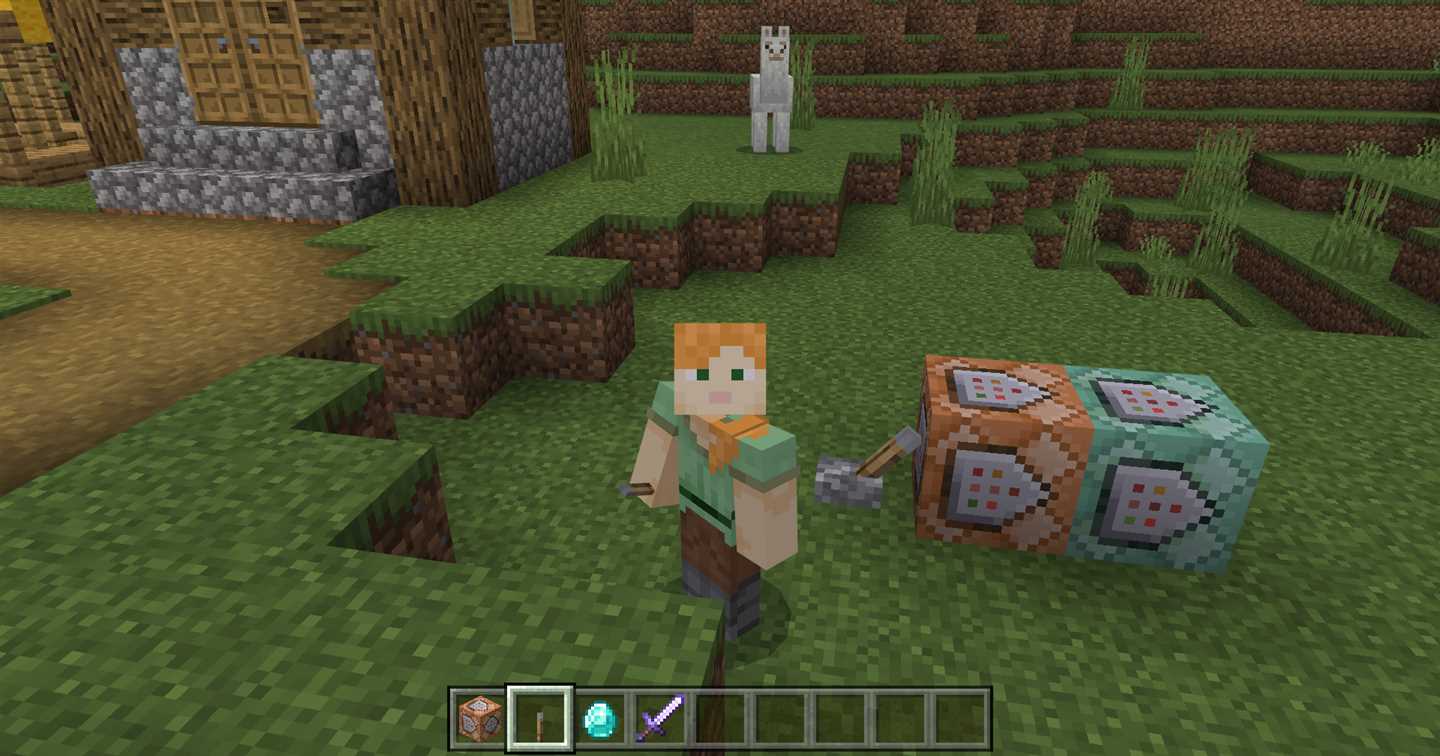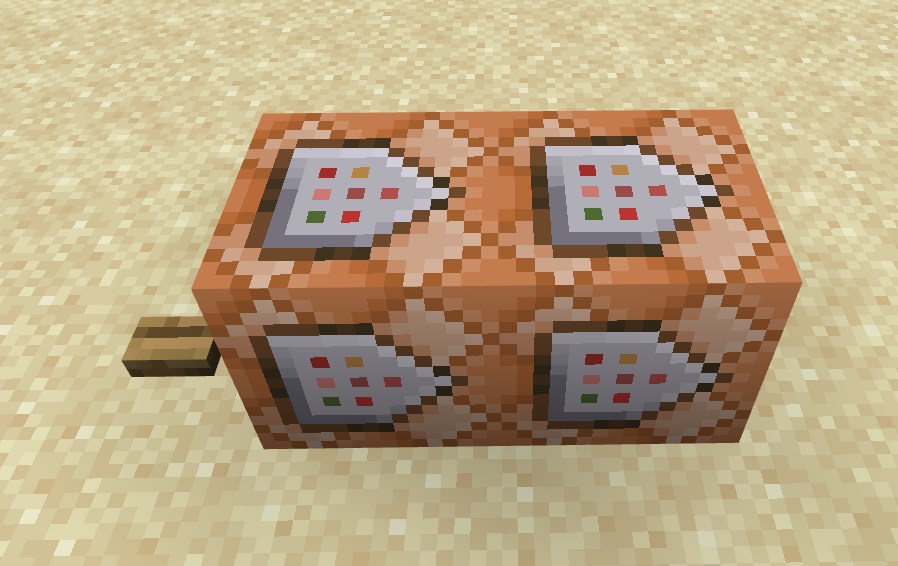今回は、コマンドブロックの出し方と使い方を紹介します。
また、ボタンを押すとダイヤモンドが手に入るような便利な装置、コマンドブロックの連結して2つ以上のコマンドを入力できる装置も解説しています。
本記事を読めば、コマンドブロックの出し方と使い方がわかるので、ボタン1つでコマンドが出せる装置ができますよ!
コマンド一覧を知りたい方は、「チートコマンド一覧」の記事もご覧ください!

【マイクラ】コマンドブロックを出せる方法はコマンドだけ
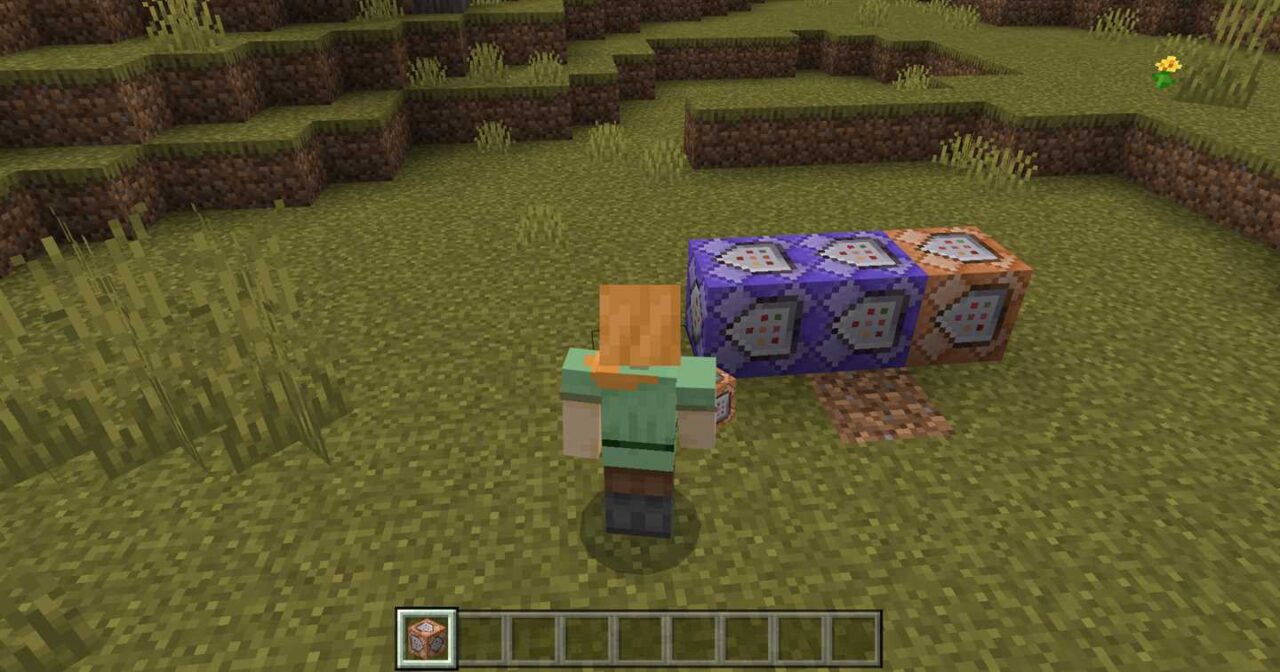
コマンドブロックは入力したコマンドを実行するもので、コマンドブロックを出す方法はコマンドのみです。
クリエイティブモードにしても、用意されているアイテムに「コマンドブロック」がないので気を付けましょう。
設置してコマンドを入力しておけば、ボタン1つでコマンドを実行できる便利なアイテムなので、コマンドで入手しましょう。
また、コマンドブロックには3つの種類があります。
| コマンドブロック | 説明 |
|---|---|
インパスルス(衝撃)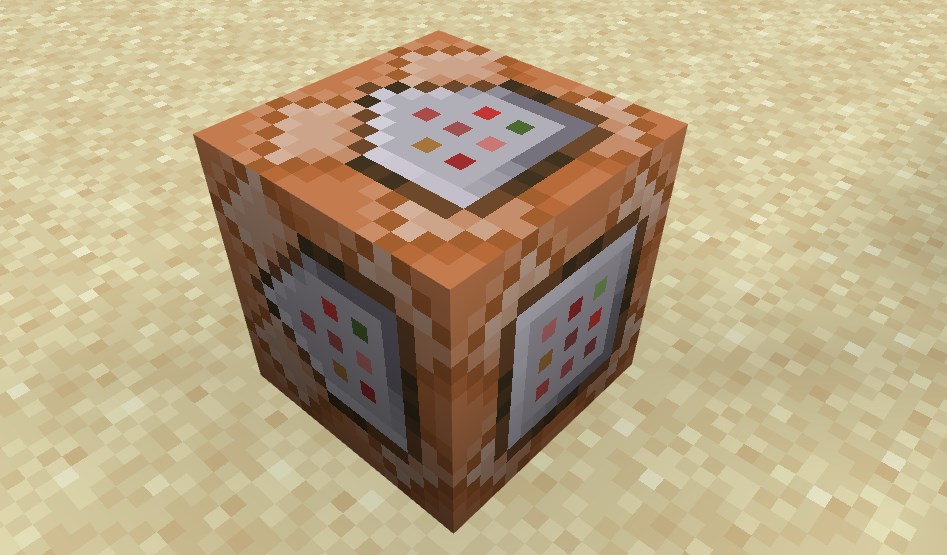 | インパルスは、レッドストーン信号を受け取ると一度だけコマンドを実行します。 |
チェーン(連鎖)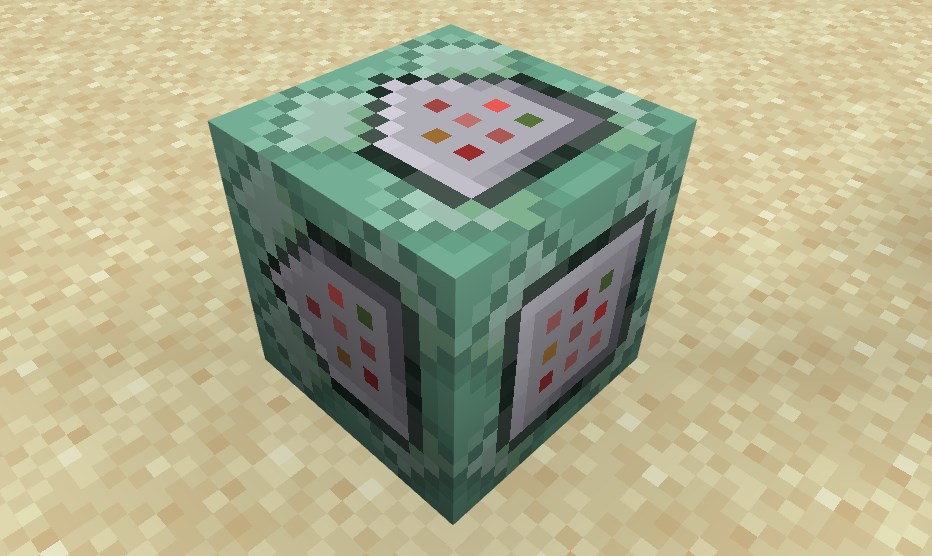 | 連鎖コマンドブロック(鎖)は、他のコマンドブロックに接続されている場合に動作し、接続されたコマンドブロックが実行されると、連鎖コマンドブロックも自動的に実行されます。 |
リピート(反復)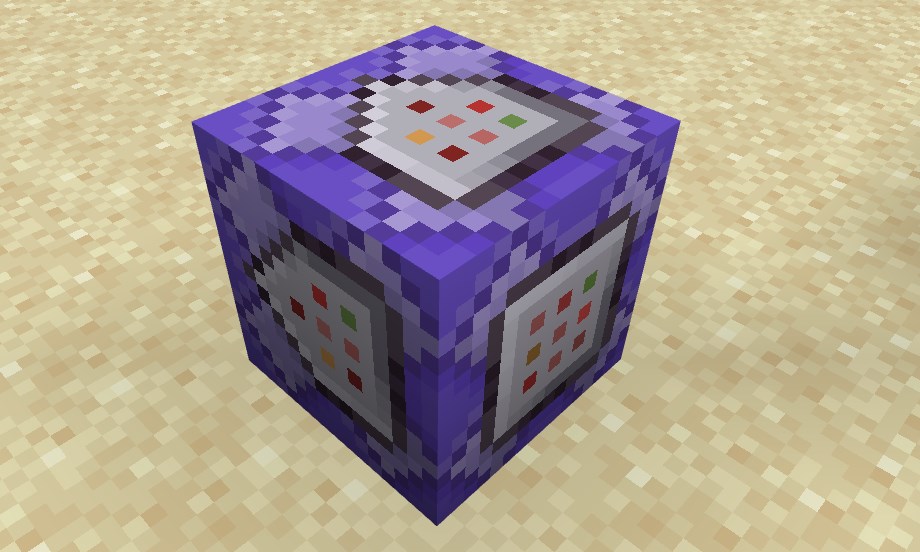 | 常時実行コマンドブロック(リピート)は、レッドストーン信号を受け取ると、コマンドを繰り返し実行します。 |
【マイクラ】コマンドブロックの出し方(インパルス)
マイクラで利用できるコマンドブロックの出し方を4ステップで紹介します。
- ゲームモードをクリエイティブモードにする
- 設定でチートをオンにする
- チャットを開いてコマンドを入力する
- コマンドブロックが使用可能になる
ゲームモードをクリエイティブモードにする
マイクラのゲームモードをクリエイティブモードに切り替えます。
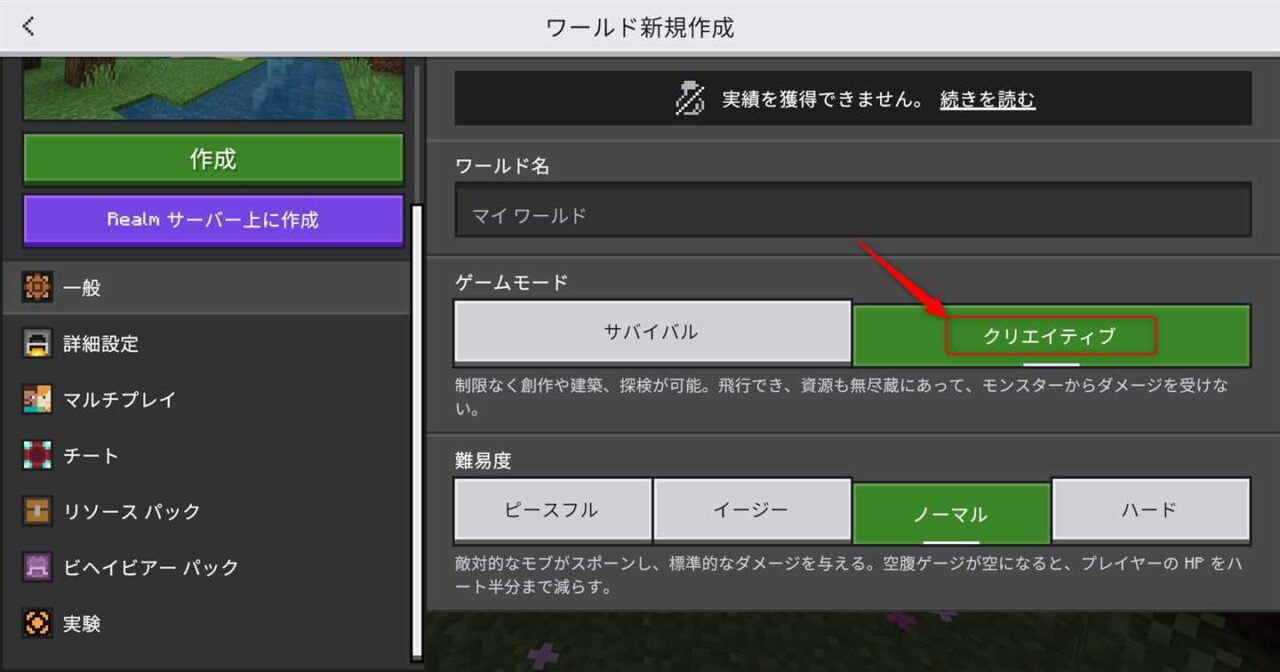
コマンドブロックはクリエイティブモードでのみ使用できます。
クリエイティブモードでは、無限のリソースを使用して自由に建築や編集ができます
設定でチートをオンにする
ゲームの設定メニューから「チートを許可」をオンにします。
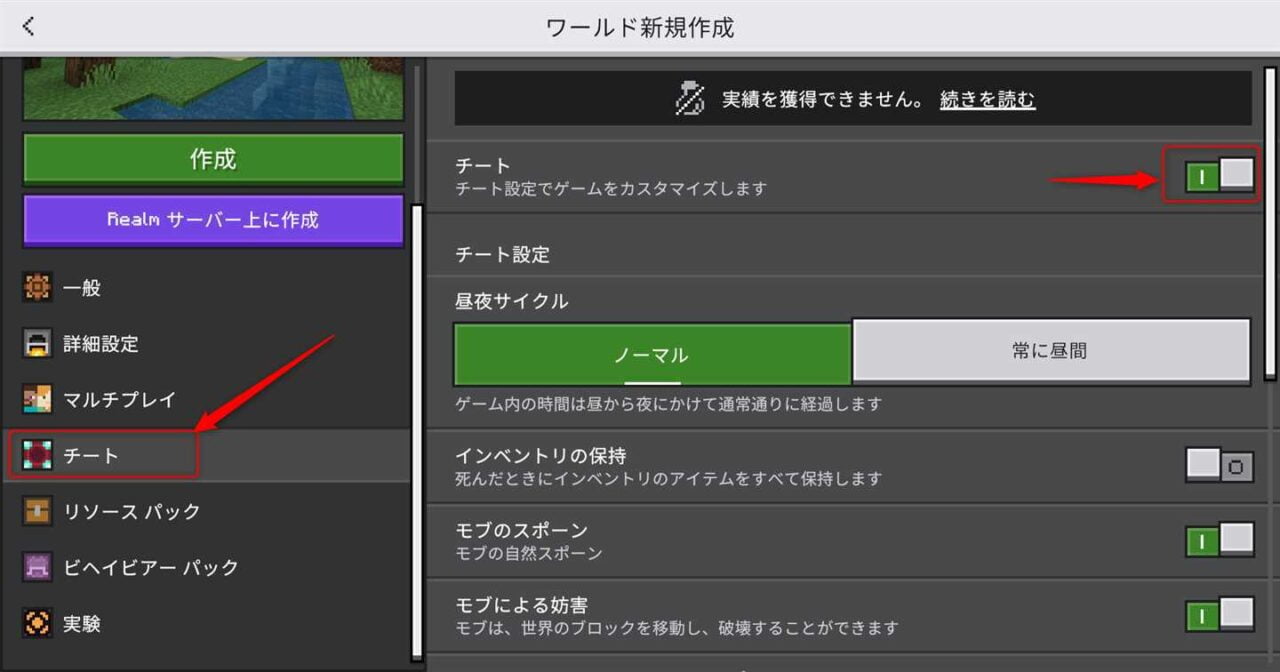
これにより、コマンドを使用してゲームの設定を変更や、特定のアイテムを入手ができます。
チャットを開いてコマンドを入力する
チャットウィンドウを開き、コマンドブロックを取得するためのコマンド「/give @s command_block」を入力します。
/give @s command_block
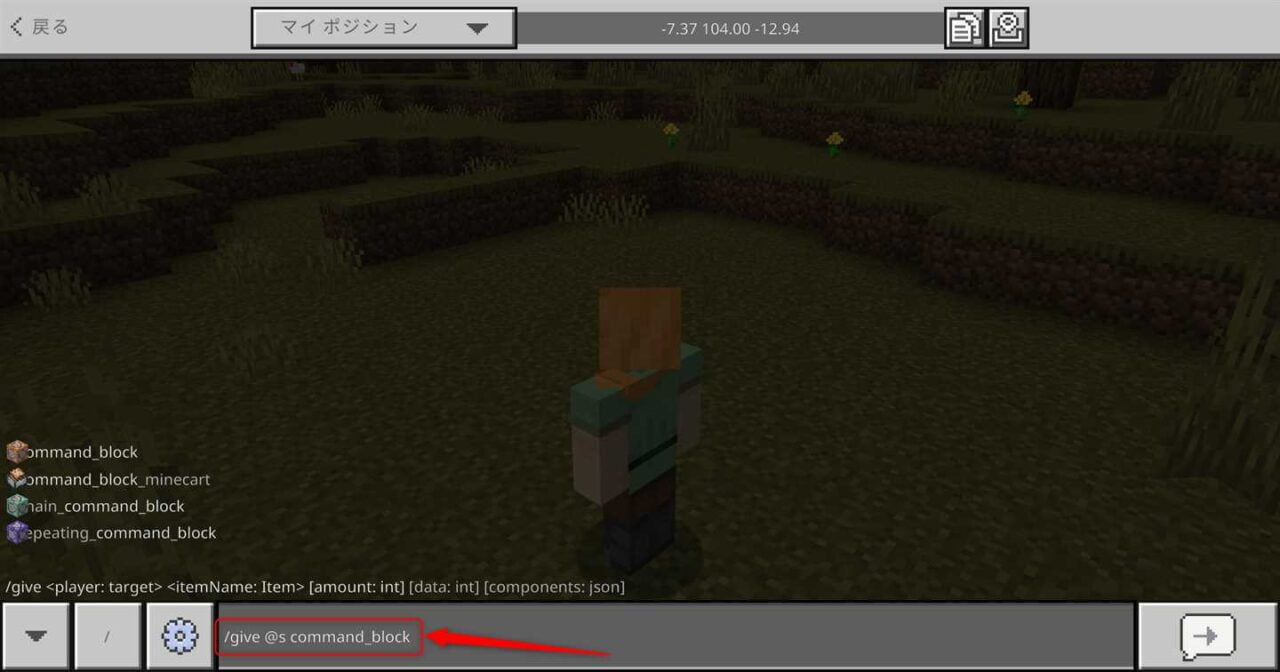
このコマンドを実行すると、プレイヤーのインベントリにコマンドブロックが追加されます。
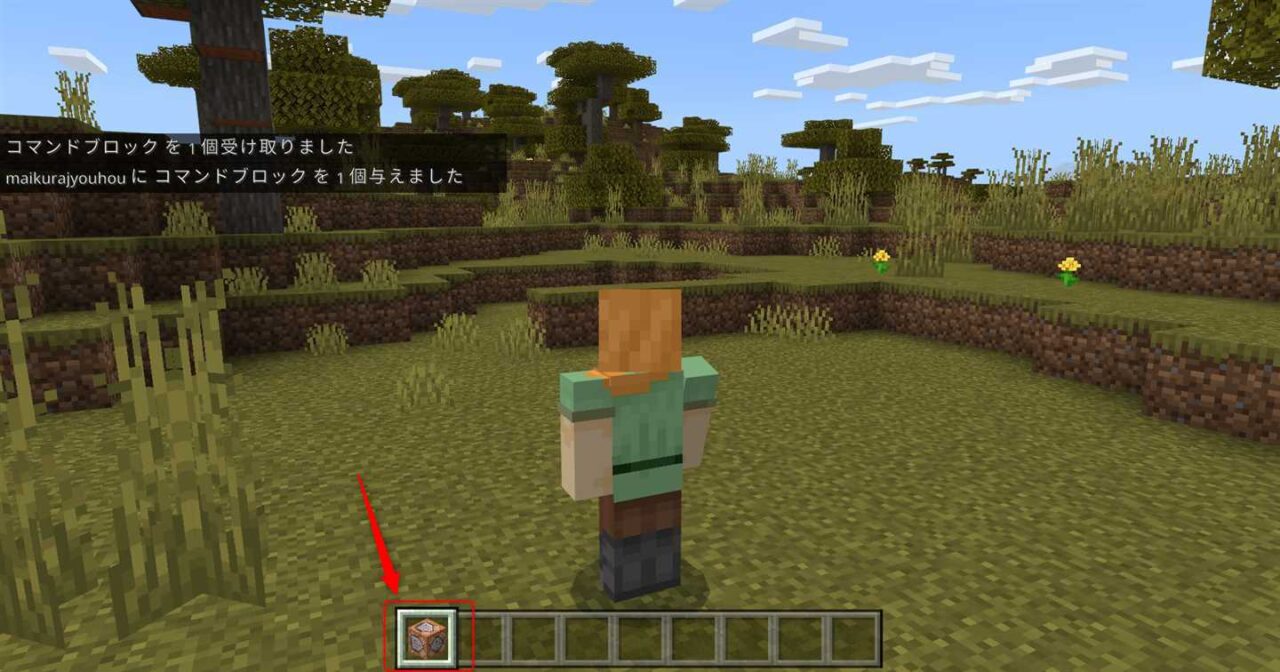
コマンドブロックが使用可能になる
インベントリからコマンドブロックを選択し、地面に配置することで使用できます。
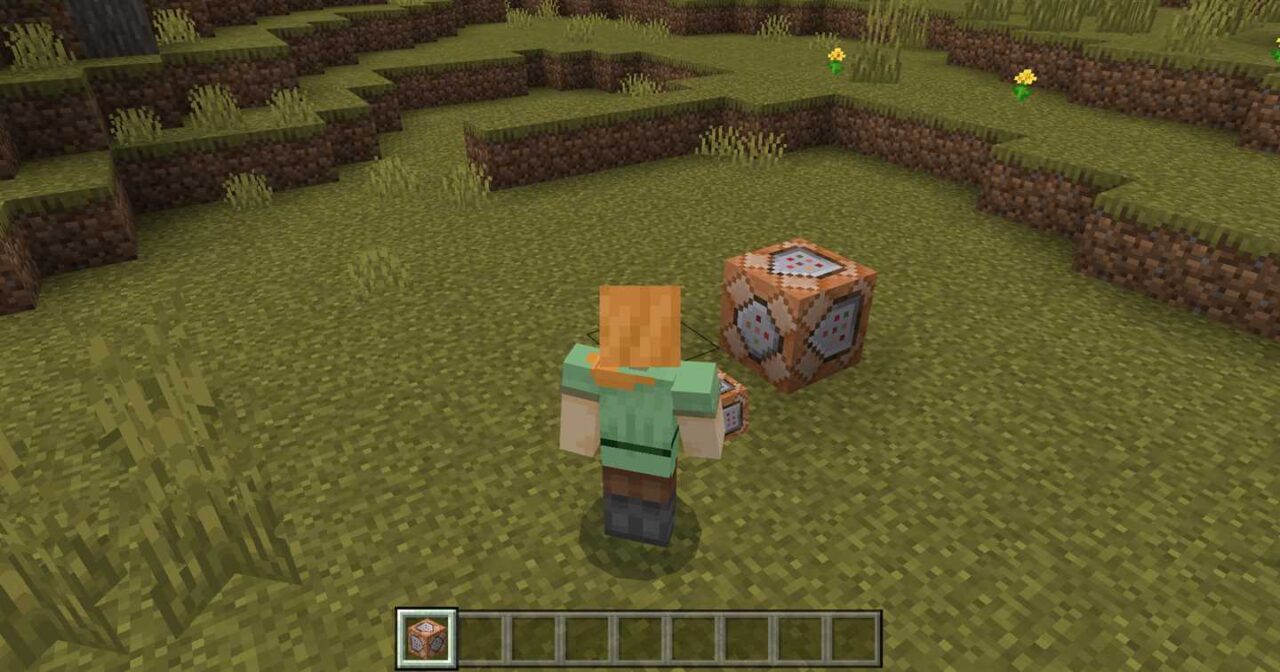
コマンドブロックを右クリックして開くと、コマンドを入力するウィンドウが表示されます。
【マイクラ】コマンドブロックの出し方(チェーン)
マイクラで利用できるチェーンコマンドブロックの出し方を4ステップで紹介します。
- ゲームモードをクリエイティブモードにする
- 設定でチートをオンにする
- チャットを開いてコマンドを入力する
- チェーンコマンドブロックが使用可能になる
ゲームモードをクリエイティブモードにする
マイクラのゲームモードをクリエイティブモードに切り替えます。
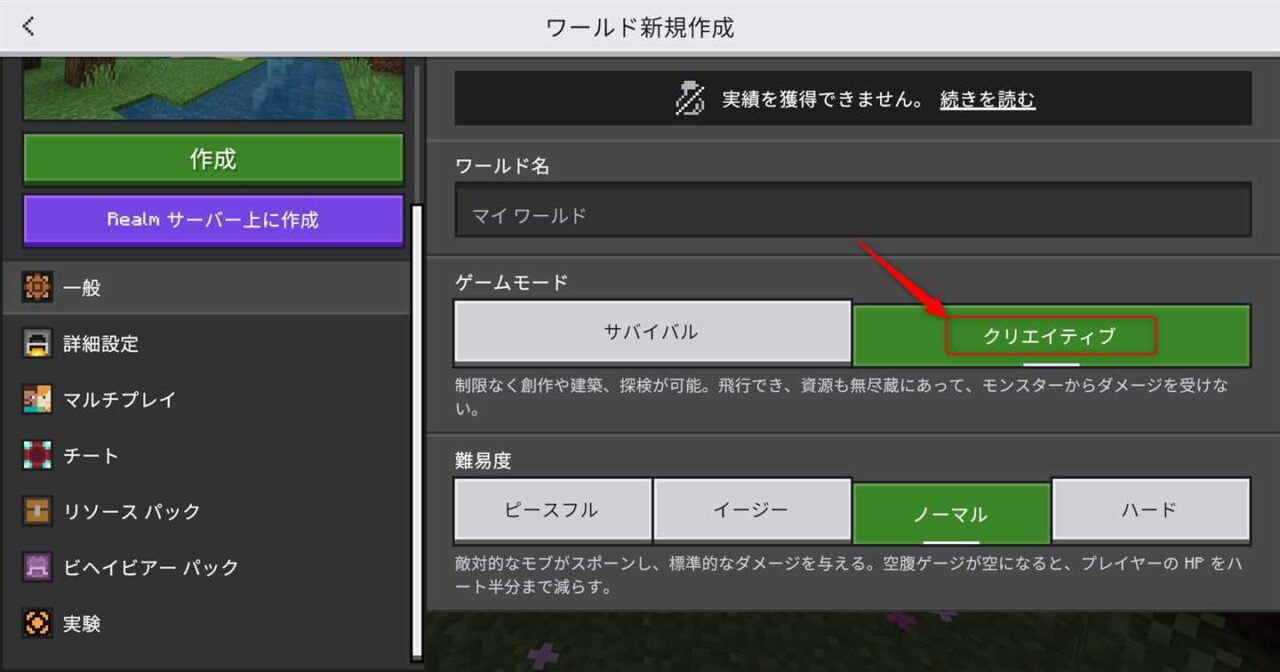
コマンドブロックはクリエイティブモードでのみ使用できます。
クリエイティブモードでは、無限のリソースを使用して自由に建築や編集ができます
設定でチートをオンにする
ゲームの設定メニューから「チートを許可」をオンにします。
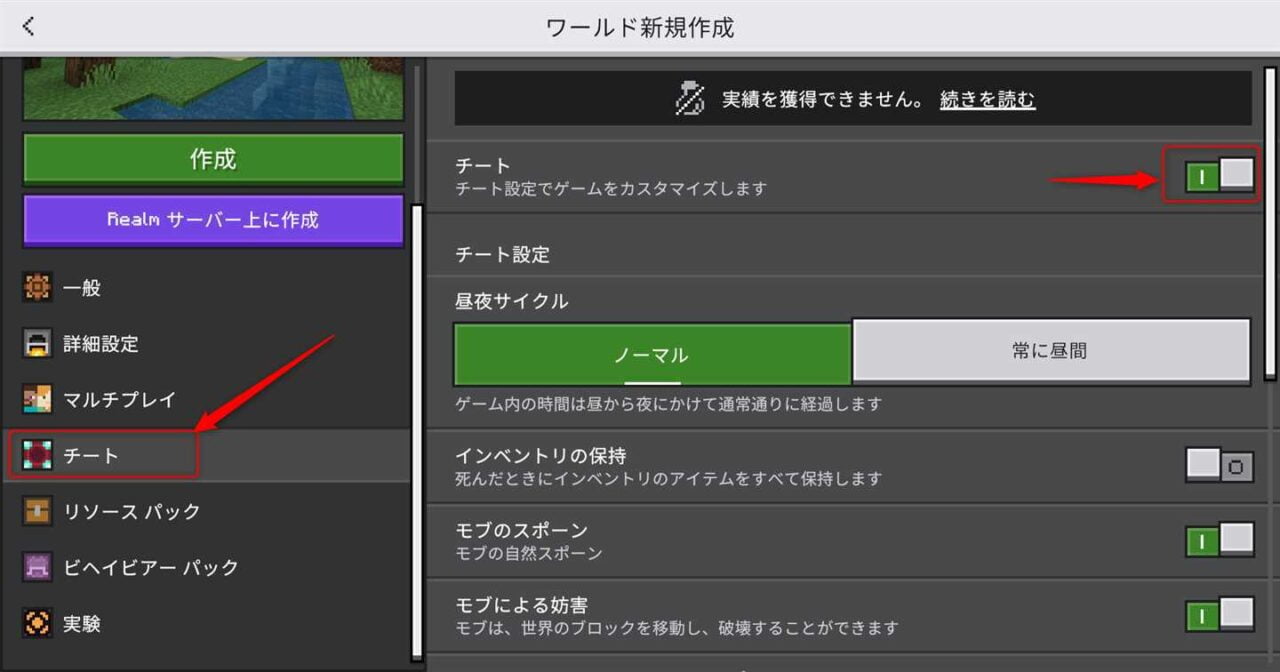
これにより、コマンドを使用してゲームの設定を変更や、特定のアイテムを入手ができます。
チャットを開いてコマンドを入力する
チャットウィンドウを開き、チェーンコマンドブロックを取得するためのコマンドを入力します。
/give @s chain_command_block
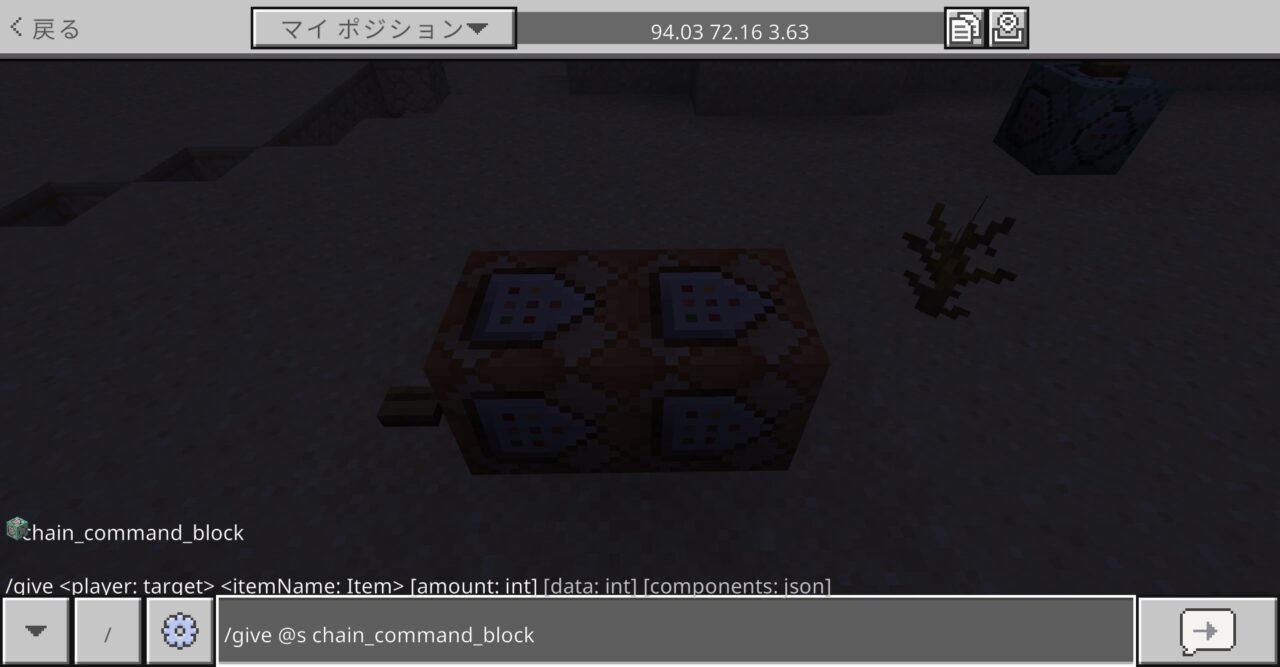
このコマンドを実行すると、プレイヤーのインベントリにコマンドブロックが追加されます。

チェーンコマンドブロックが使用可能になる
チェーンコマンドブロックを持って、地面に配置すると使用できます。
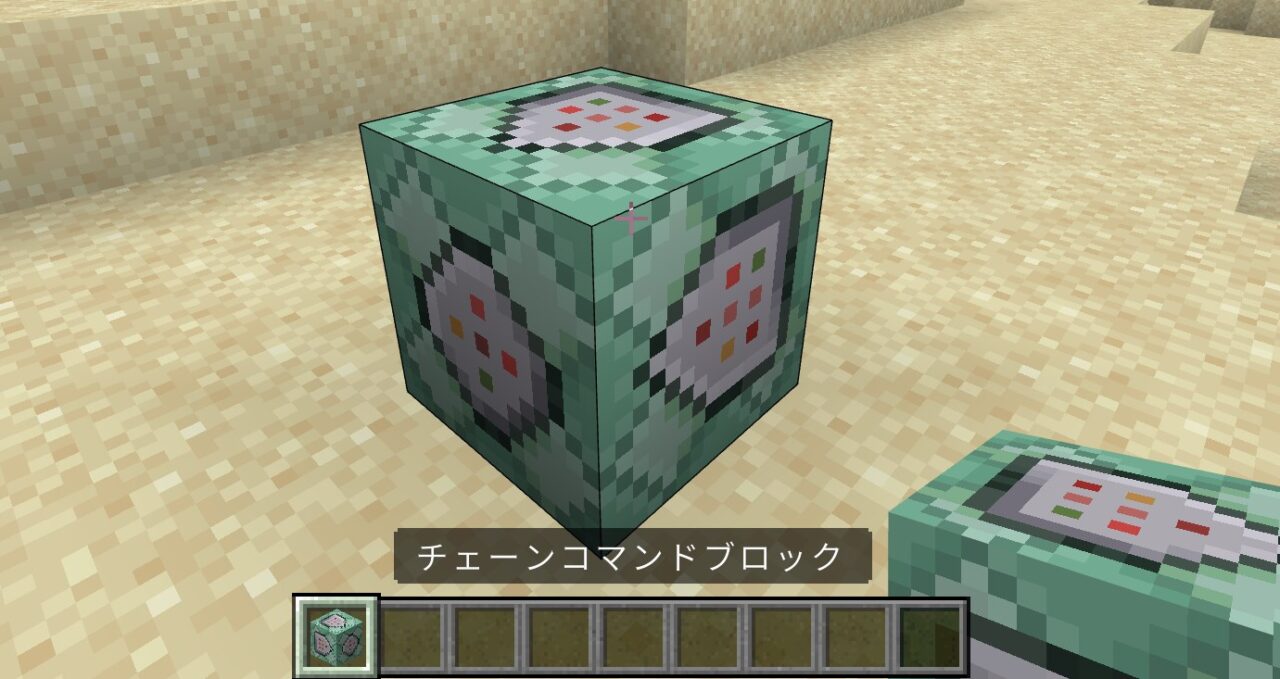
【マイクラ】コマンドブロックの出し方(リピート)
マイクラで利用できるリピートコマンドブロックの出し方を4ステップで紹介します。
- ゲームモードをクリエイティブモードにする
- 設定でチートをオンにする
- チャットを開いてコマンドを入力する
- リピートコマンドブロックが使用可能になる
ゲームモードをクリエイティブモードにする
マイクラのゲームモードをクリエイティブモードに切り替えます。
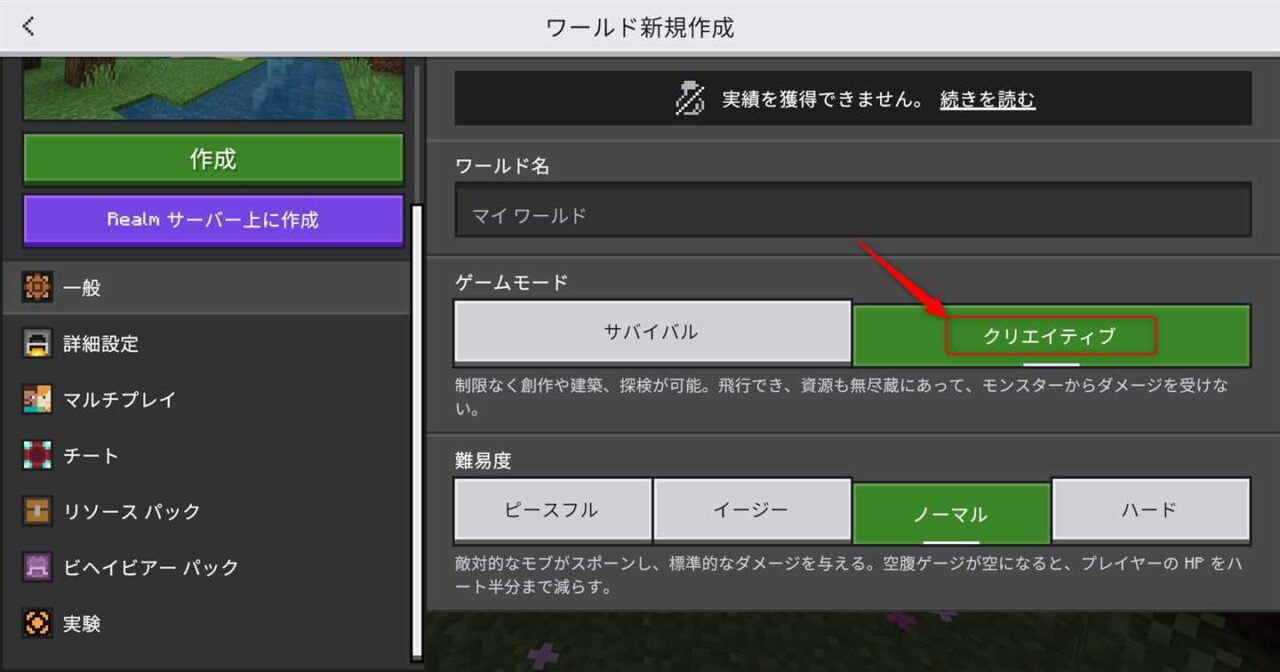
コマンドブロックはクリエイティブモードでのみ使用できます。
クリエイティブモードでは、無限のリソースを使用して自由に建築や編集ができます
設定でチートをオンにする
ゲームの設定メニューから「チートを許可」をオンにします。
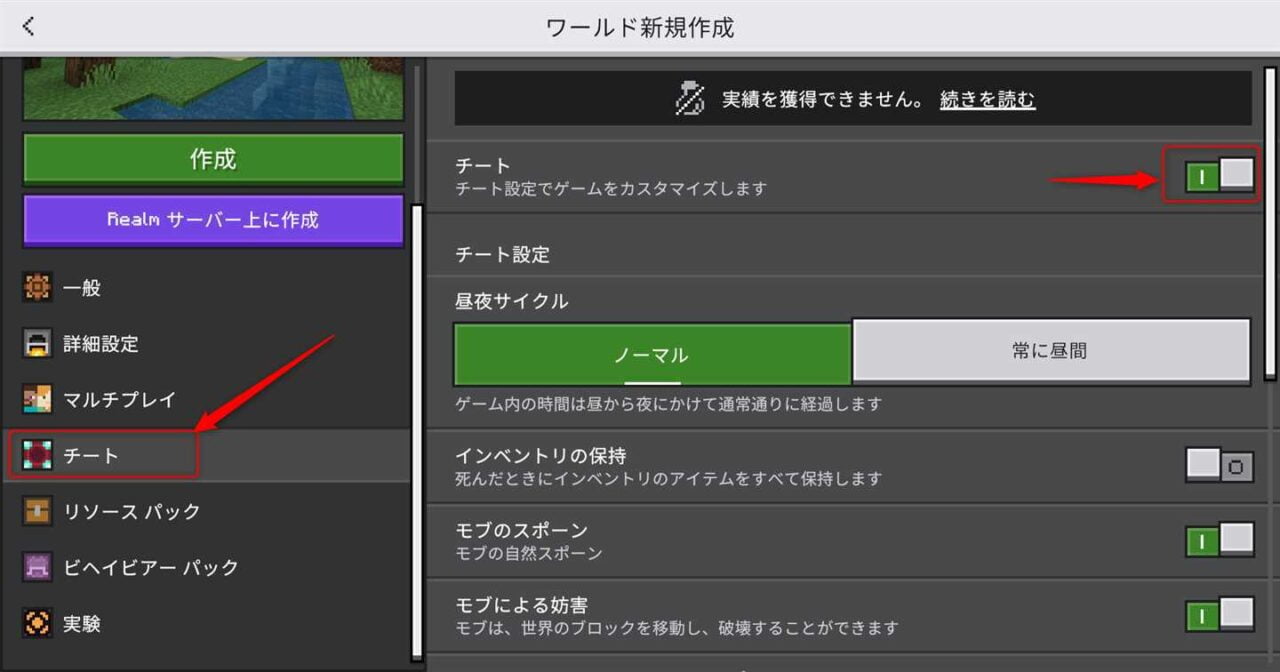
これにより、コマンドを使用してゲームの設定を変更や、特定のアイテムを入手ができます。
チャットを開いてコマンドを入力する
チャットウィンドウを開き、リピートコマンドブロックを取得するためのコマンドを入力します。
/give @s repeating_command_block
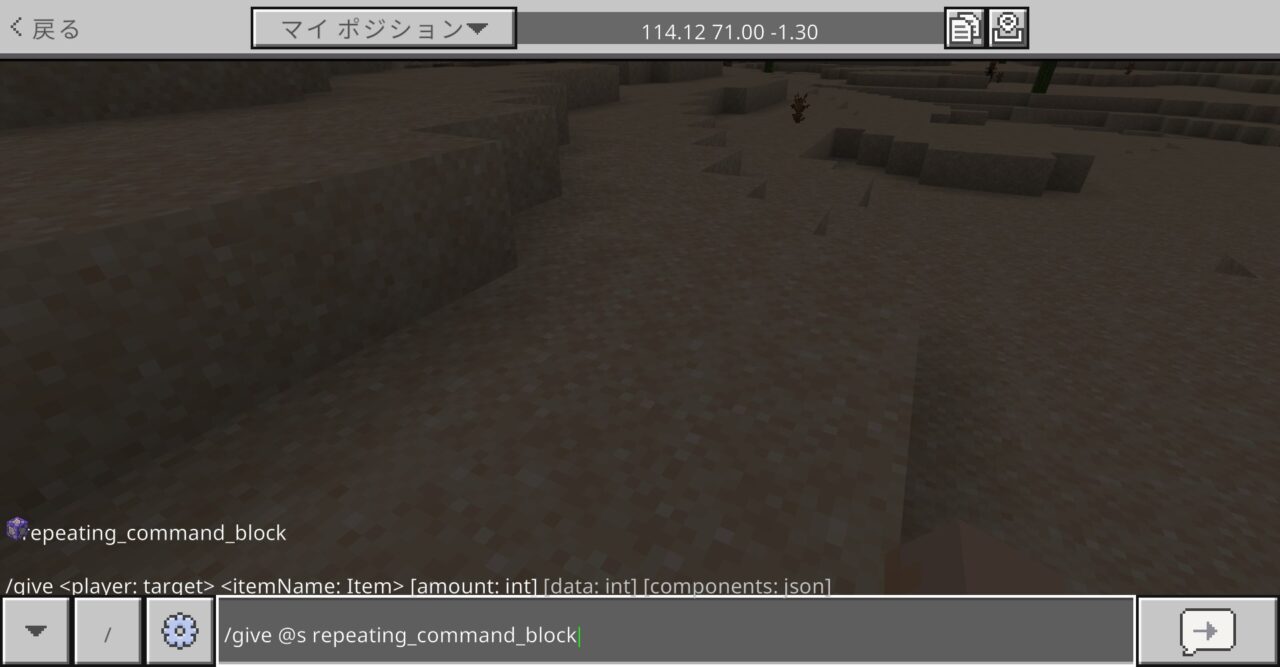
このコマンドを実行すると、プレイヤーのインベントリにコマンドブロックが追加されます。

コマンドブロックが使用可能になる
リピートコマンドブロックを選択し、地面に配置すると使用できます。
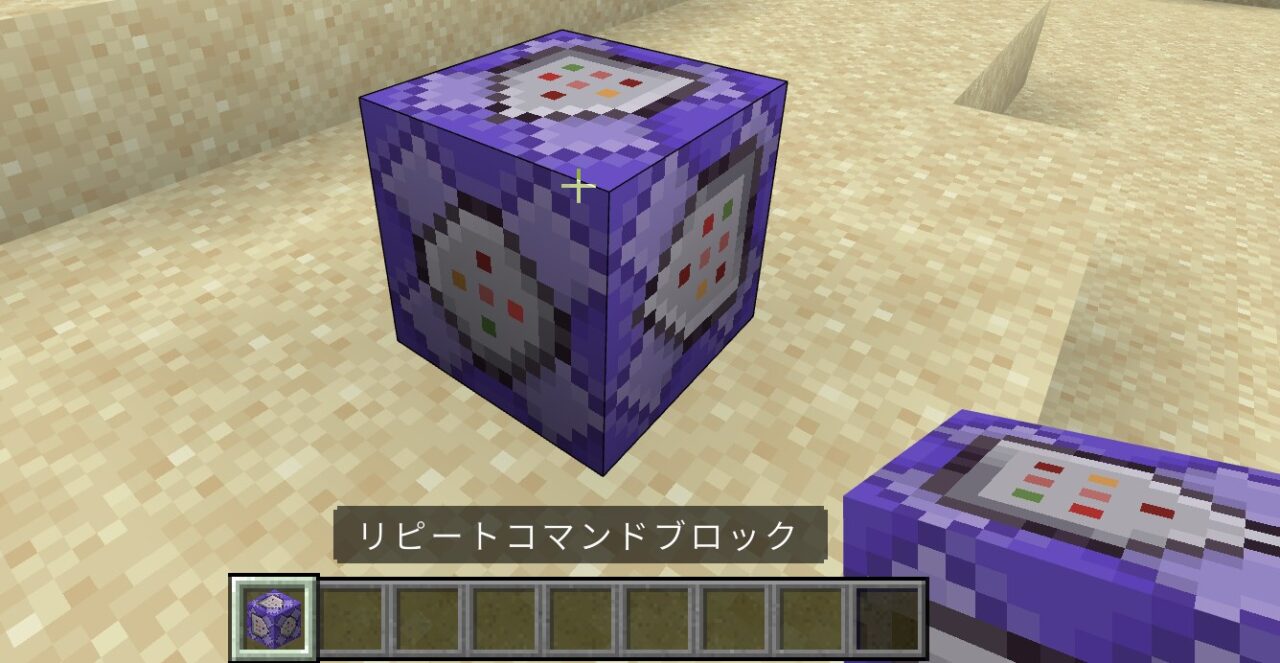
【マイクラ】コマンドブロックの使い方【5ステップ】
マイクラで利用できるコマンドブロックの使い方を、5ステップで解説します。
ボタン1つでプレイヤーが指定座標にテレポートできる装置を作るステップで説明します。
- コマンドブロックを置く
- コマンドブロックの設定を開く
- コマンドブロックの種類・条件を決める
- コマンドを入力する
- スイッチを設置する
コマンドブロックを置く
コマンドブロックを手に持って設置します。
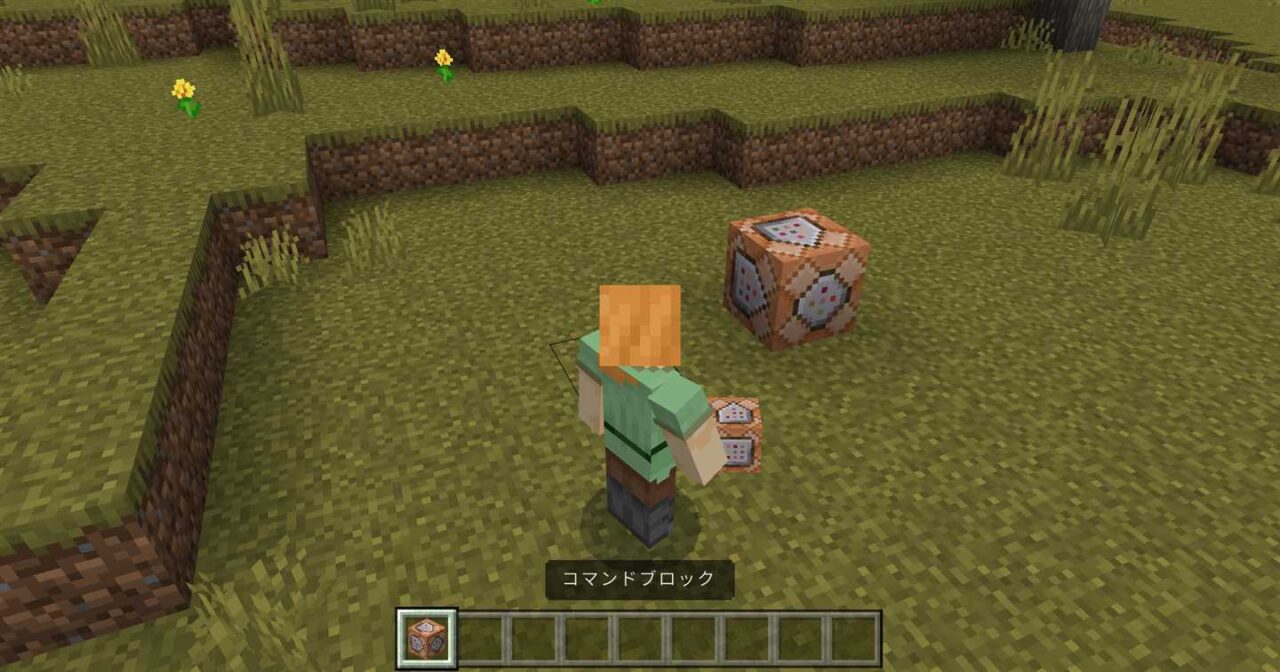
コマンドブロックの設定を開く
配置したコマンドブロックに向かって、PCは右クリック、SwitchはZLボタン、スマホはタップして開きます。
コマンドを入力するウィンドウが表示されます。
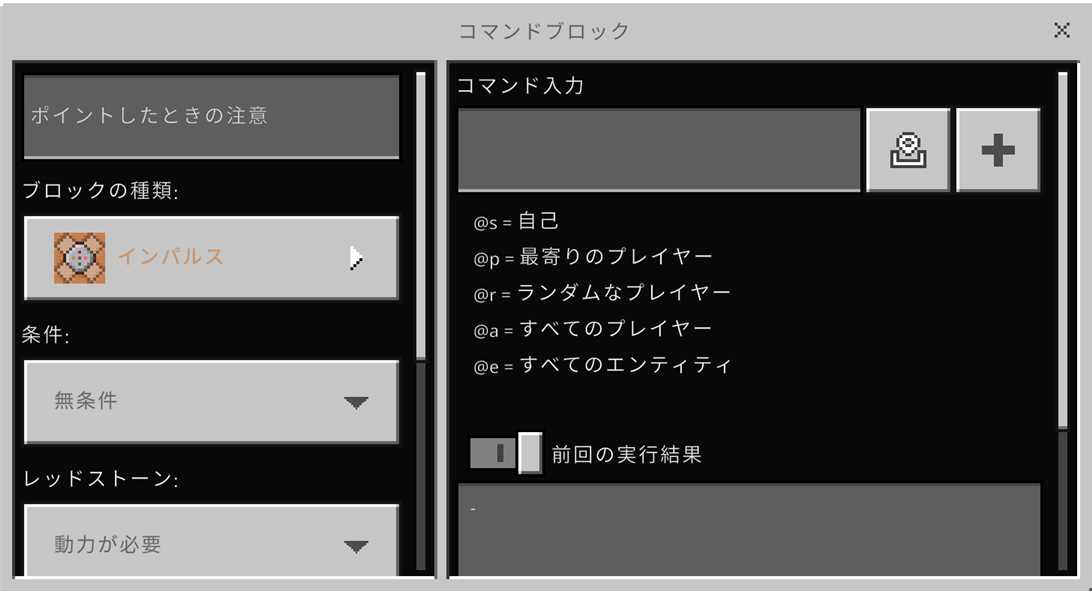
コマンドブロックの種類・条件を決める
コマンドブロックのウィンドウには、コマンドブロックの種類を選択するオプションがあります。
テレポート装置を作成する場合、通常のコマンドブロック(インパルス)を選択します。
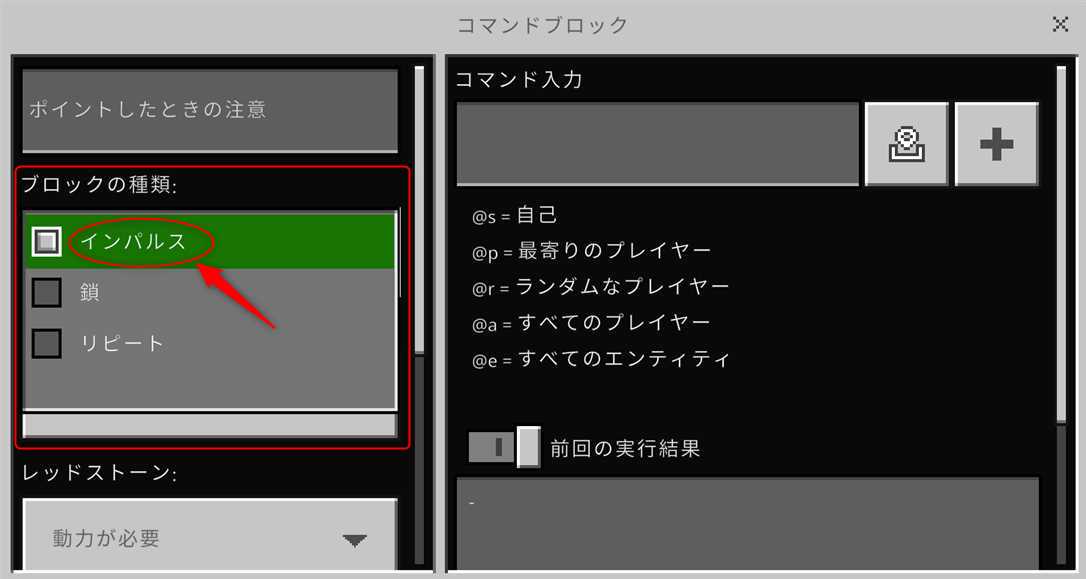
条件は「無条件」、レッドストーンは「動力が必要」を選択します。
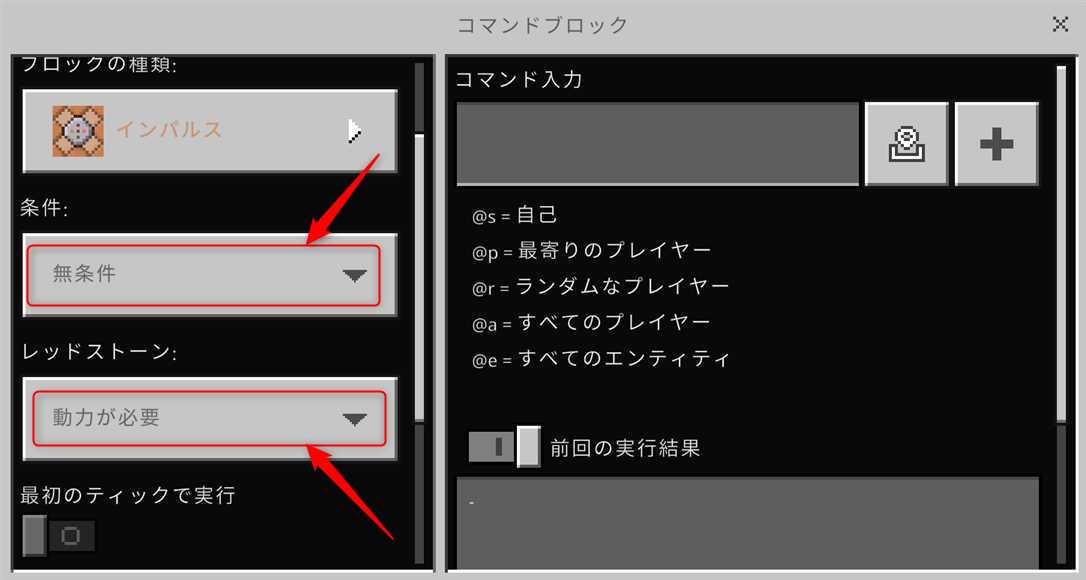
コマンドを入力する
コマンドブロックの「コマンド入力」にテレポートコマンドを入力します。
今回は座標(100 64 100)にテレポートさせたいので、「/tp @p 100 64 100」と入力します。
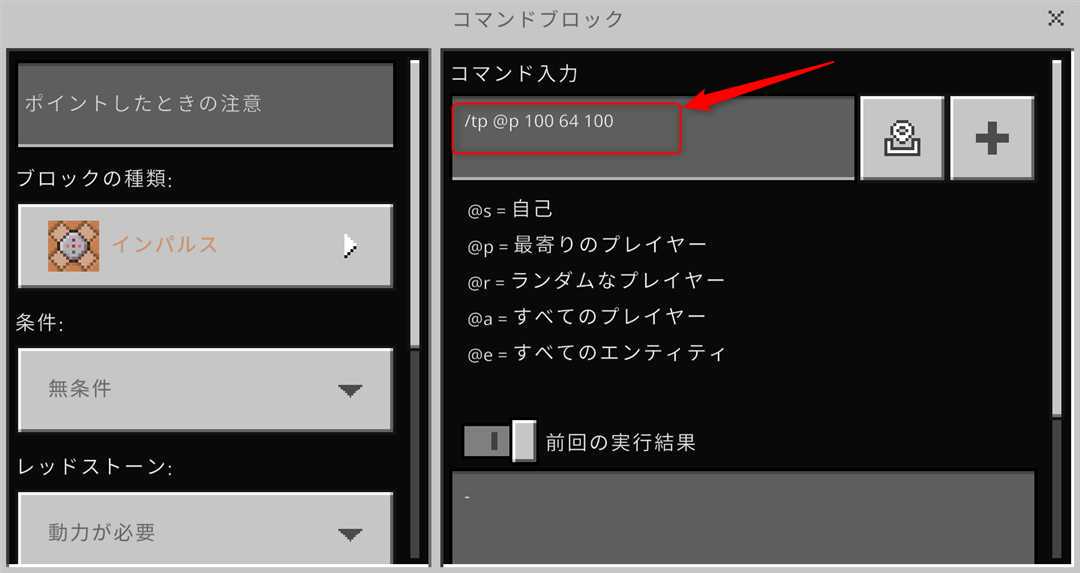
⇩
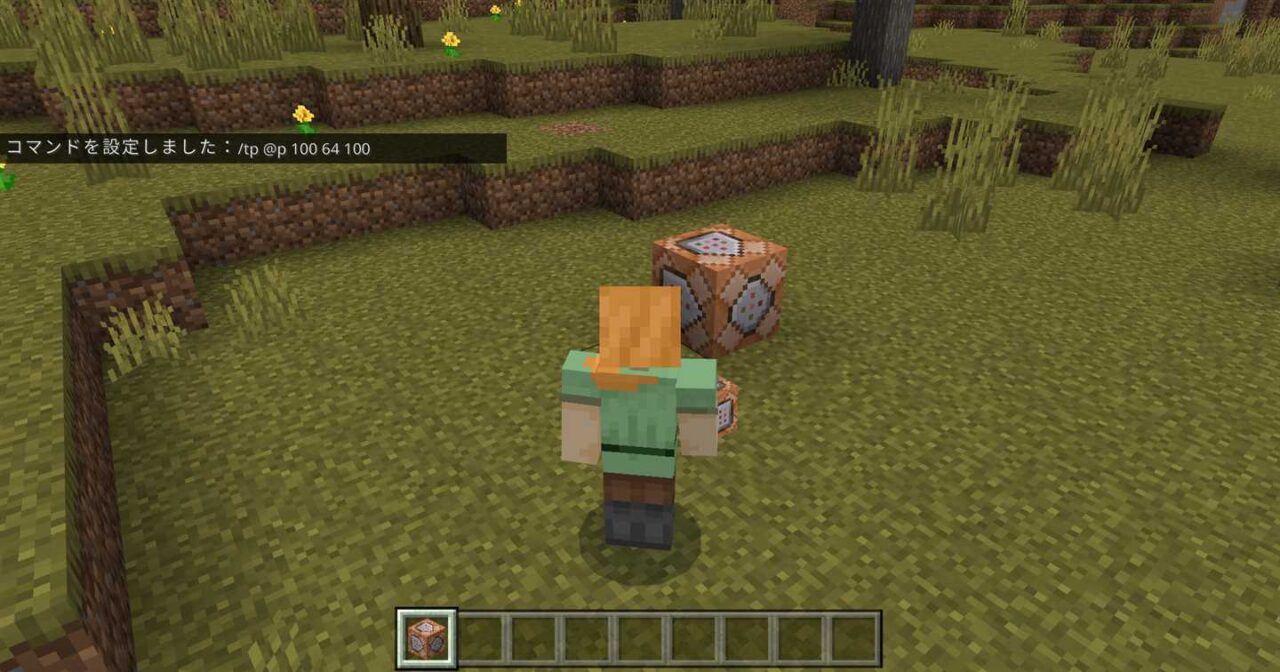
これでコマンドブブロックにコマンドが設定できました。
スイッチを設置する
コマンドブロックを起動させるため、レバーなどのスイッチを設置します。
レバーを検索して、持ち物に追加しましょう。
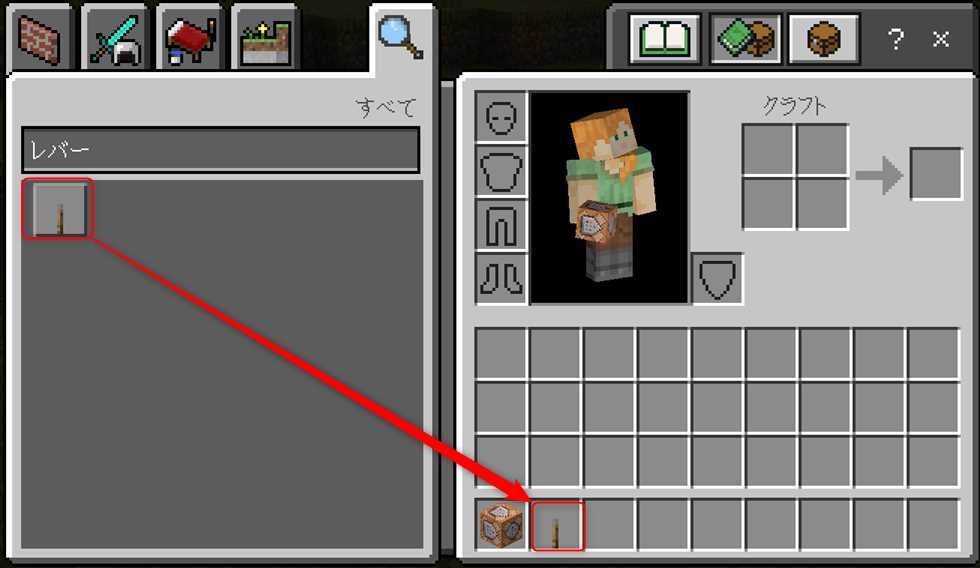
レバーをコマンドブロックの横に設置します。
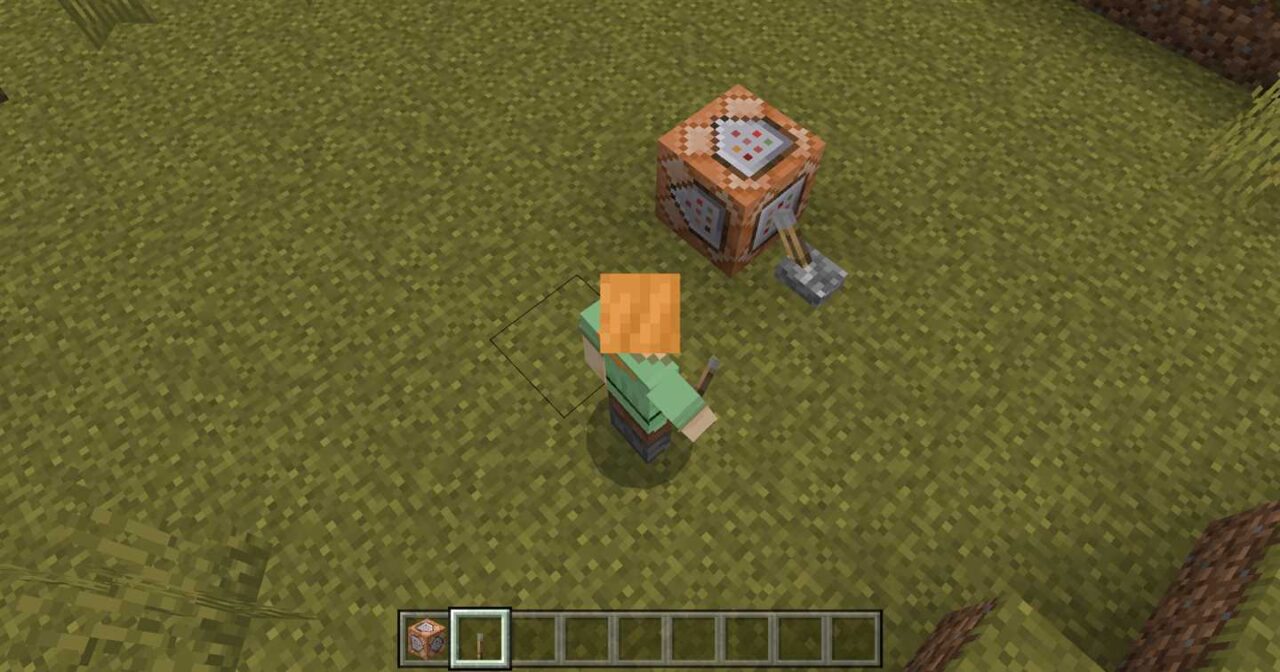
レバーをオンにするとコマンドブロックが実行され、プレイヤーが指定した座標にテレポートできます。
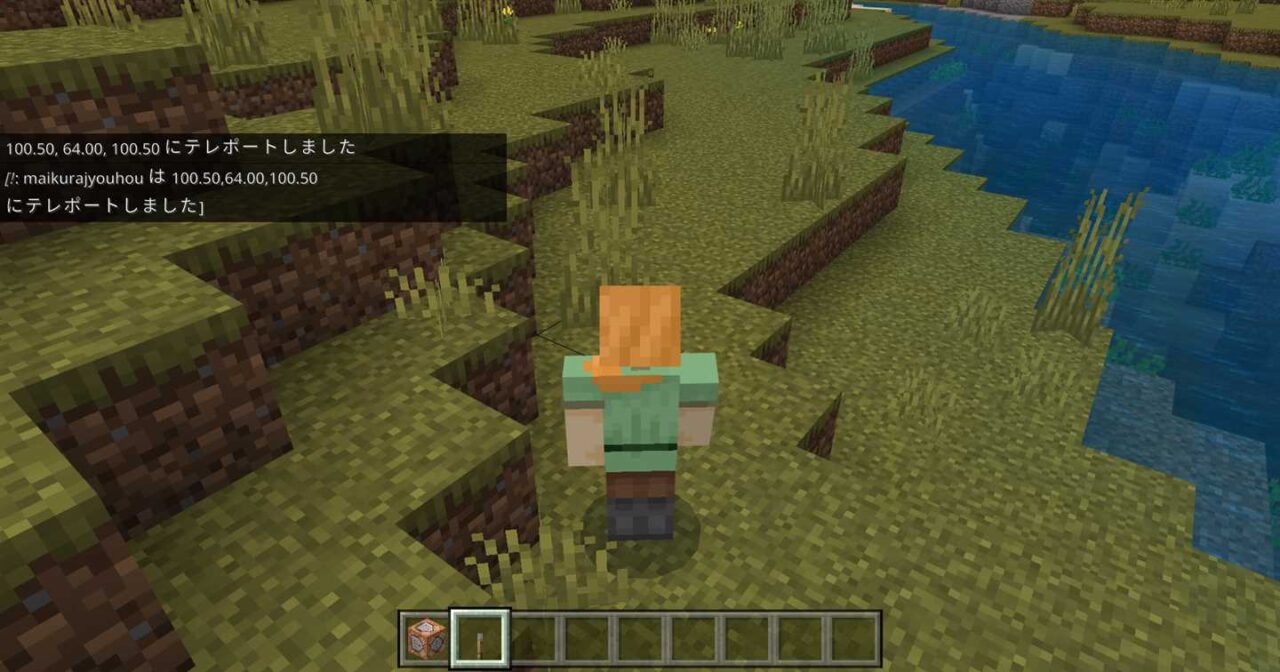
これでコマンドブロックが実行されました。
それでは、コマンドブロックを利用した具体例を確認してみましょう。
【マイクラ】コマンドブロックを使った便利な装置
マイクラでコマンドブロックを使った便利な装置を4つ紹介します。
前提としてコマンドブロックの種類・条件は次のように設定してください。
ブロックの種類:インパルス
条件:無条件
レッドストーン:動力が必要
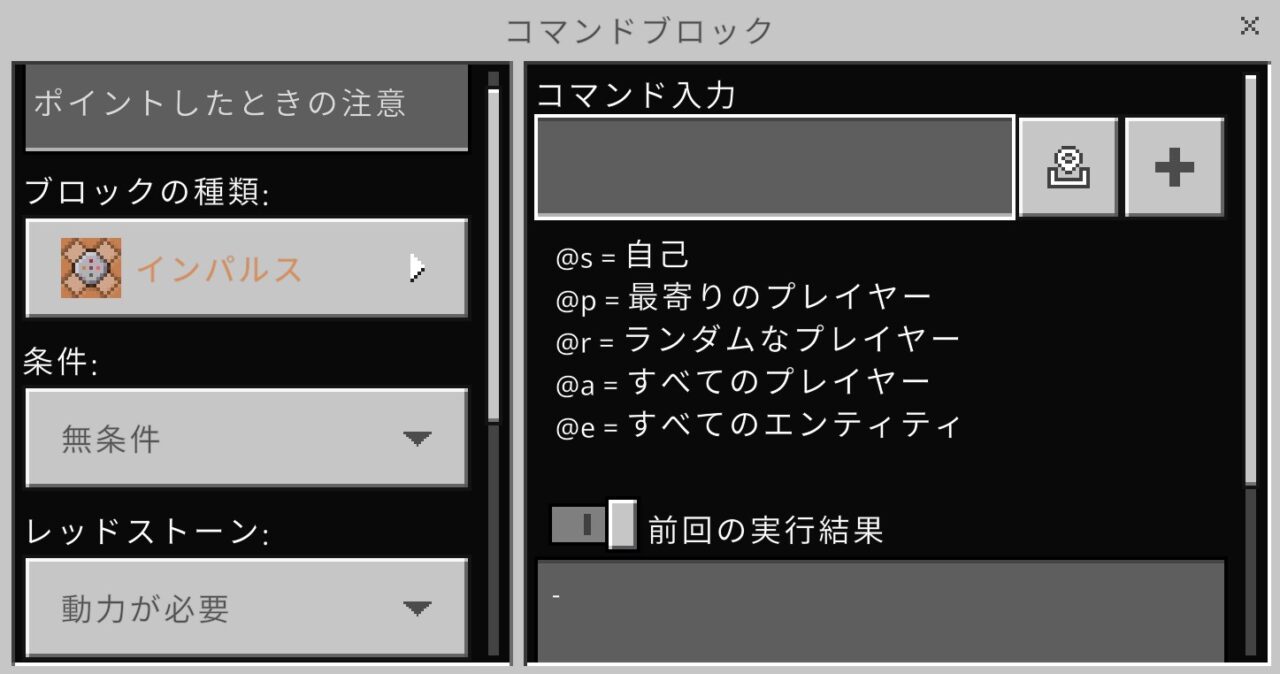
また、コマンドブロックにオークのボタンを設置しておいてください。(しゃがむボタンを押しながら設置)
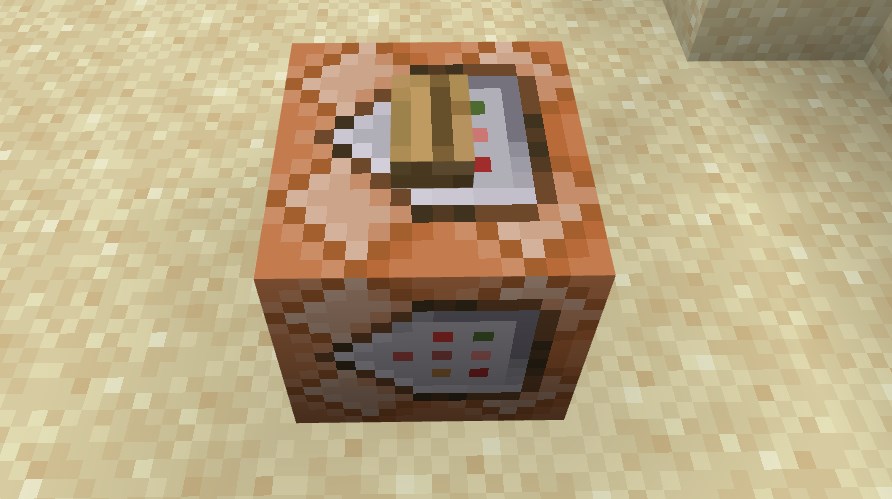
1.ダイヤモンドがもらえる装置
プレイヤーがボタンを押すと、ダイヤモンドが手に入る装置を作成します。
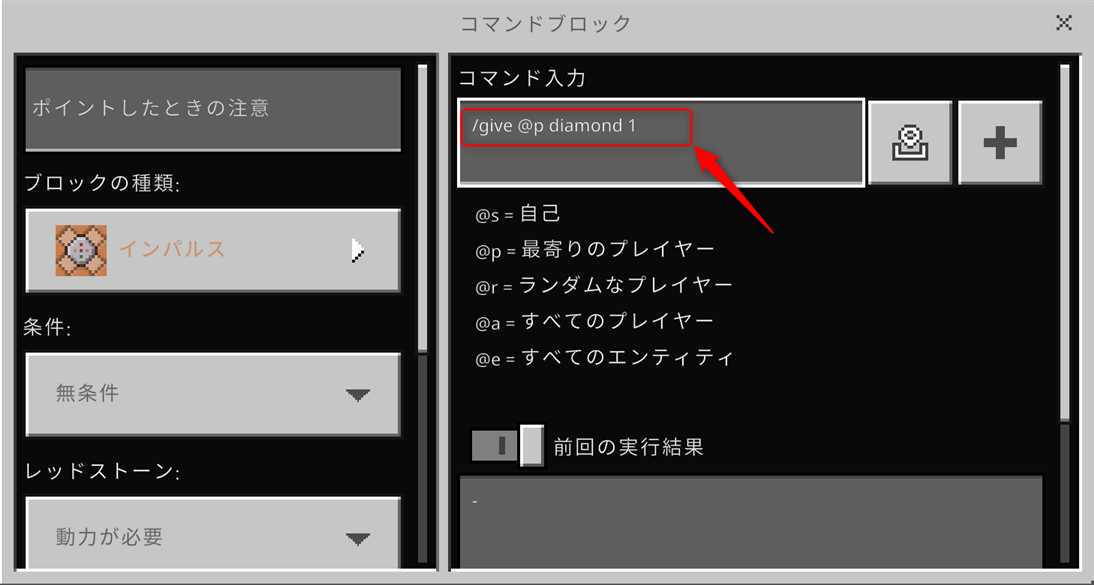
レバーをオンにすると、ダイヤモンドが1個手に入ります。
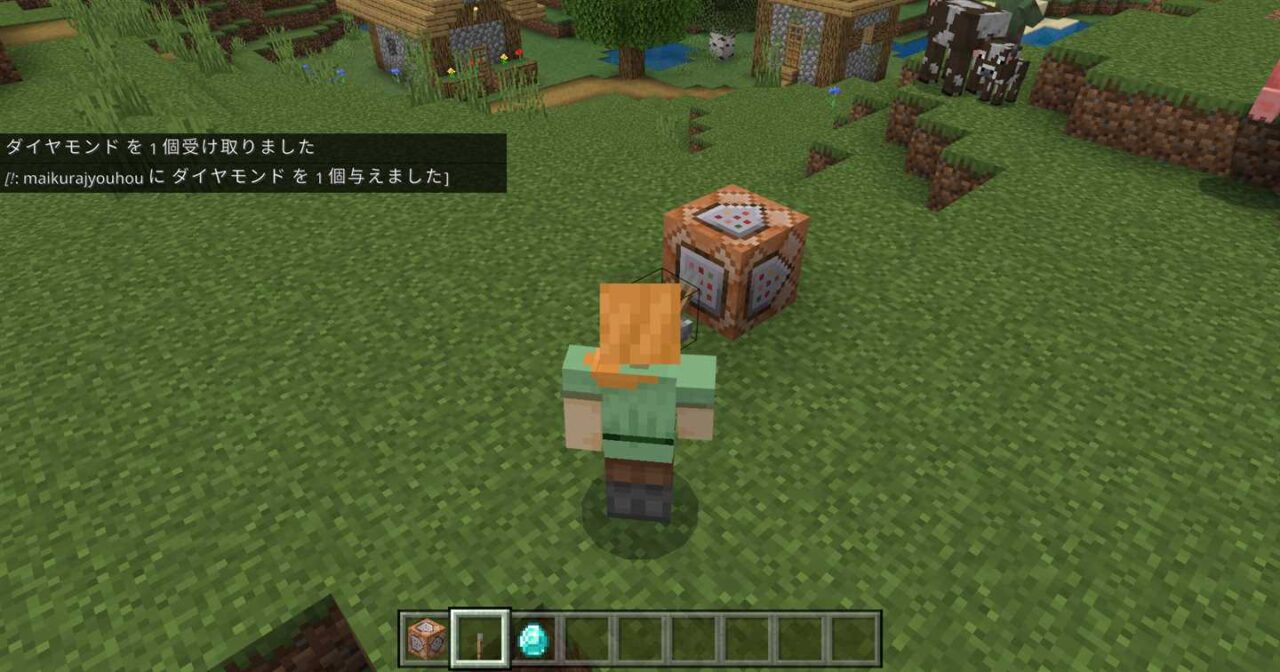
アイテムを変更すると、別のアイテムが手に入る装置なので作ってみてくださいね!
2.敵モブ(エンダーマン)が召喚できる装置
コマンドブロックを使用して、敵モブ(エンダーマン)を召喚できる装置を作成します。
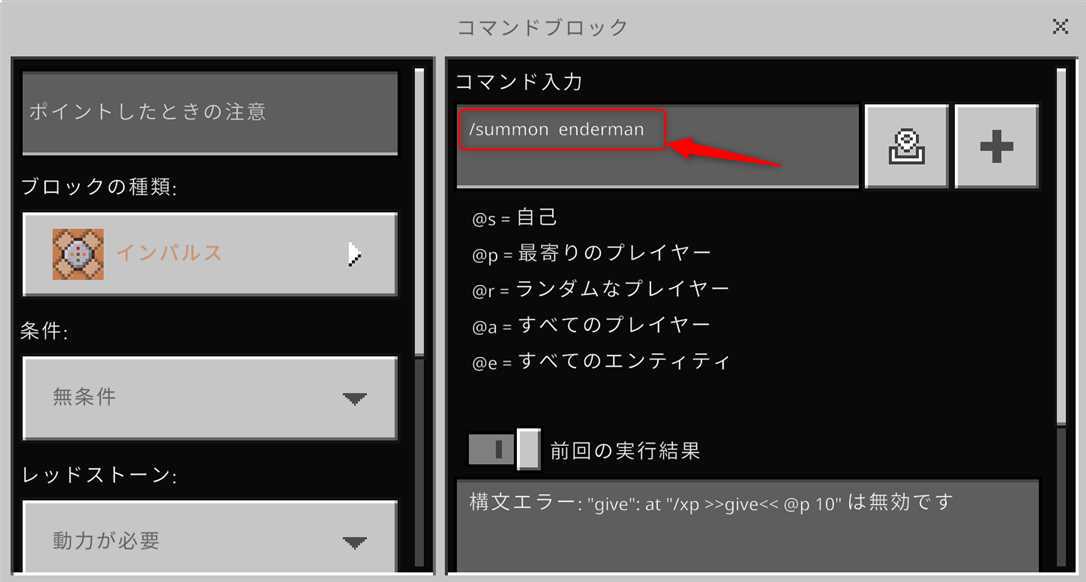
レバーをオンにすると、エンダーマンを召喚します。
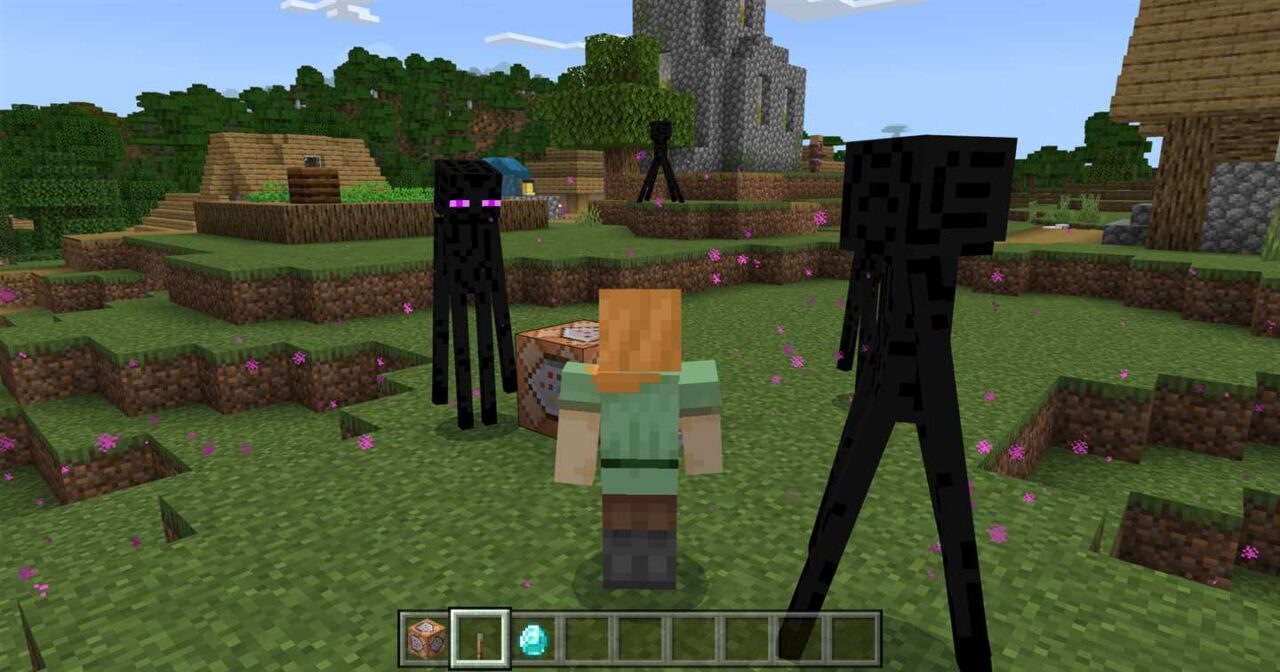
いつでも敵モブや動物モブが召喚できる便利な装置です。
3.天気が変更できる装置
プレイヤーがボタンを押すと天気が晴れになる装置を作成します。
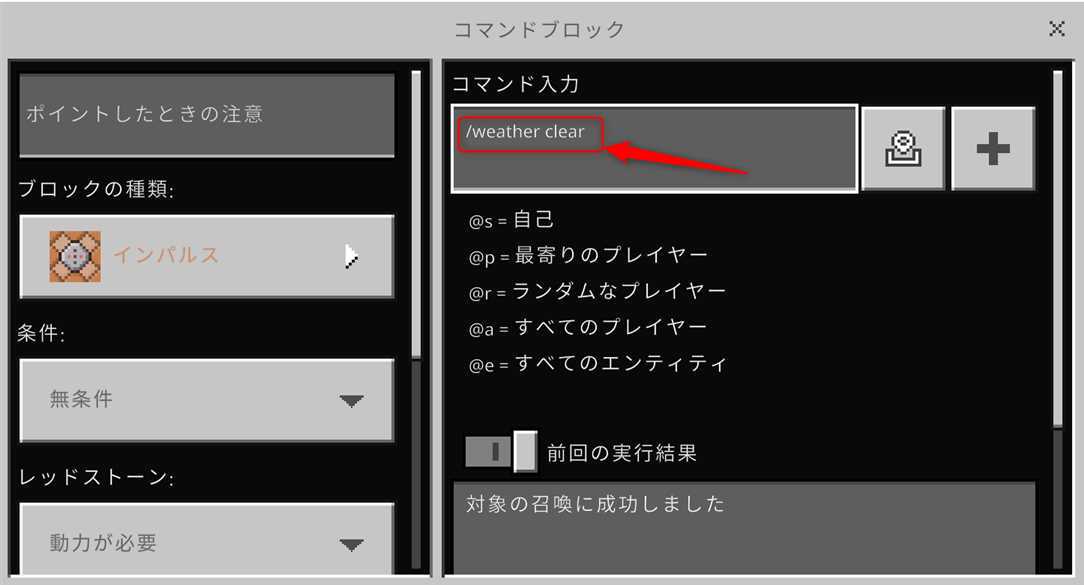
レバーをオンにすると、天気が晴れる。
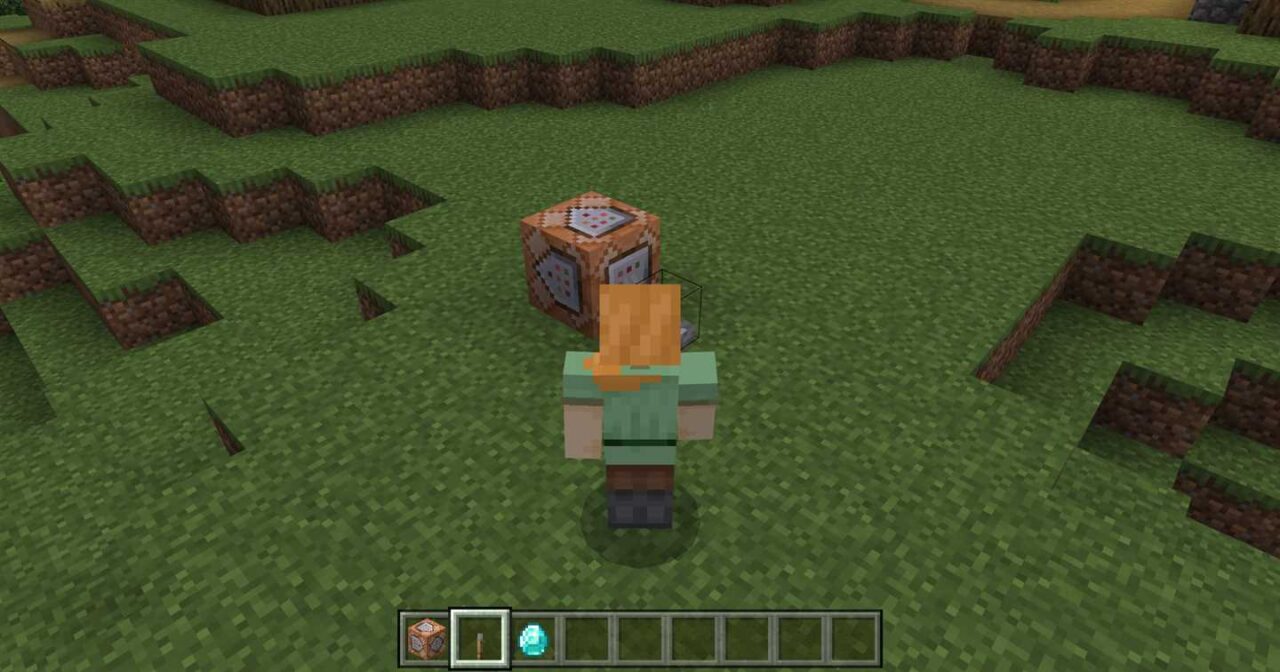
雨や雷雨の時にボタン1つで晴れにできるので便利です。
4.エンチャントできる装置
プレイヤーがボタンを押すと、装備している武器・防具がエンチャントされる装置を作成します。
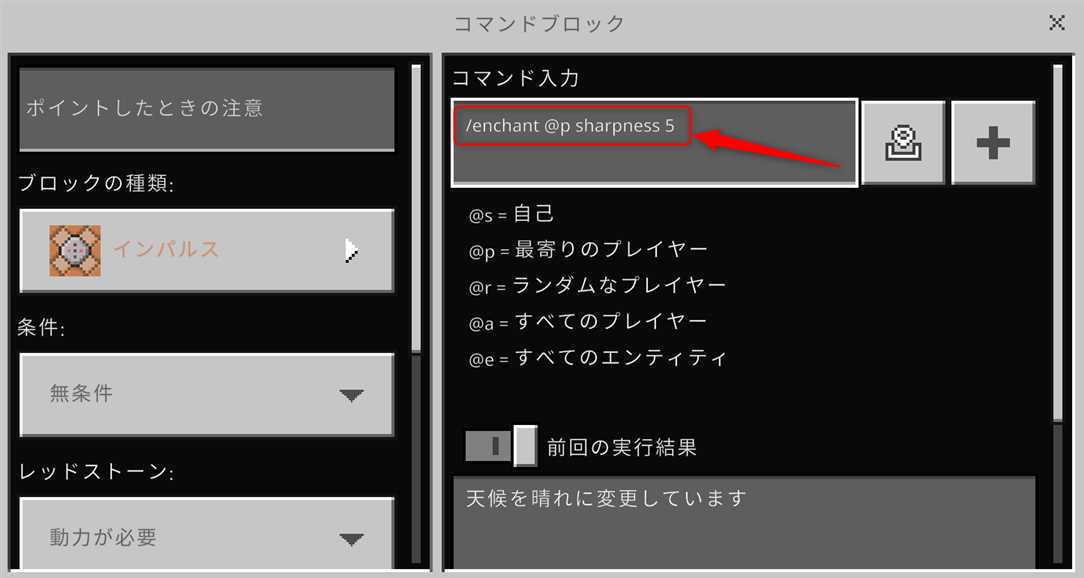
この例では、シャープネスVを付与するコマンド。
装備しているアイテムがエンチャントされる。
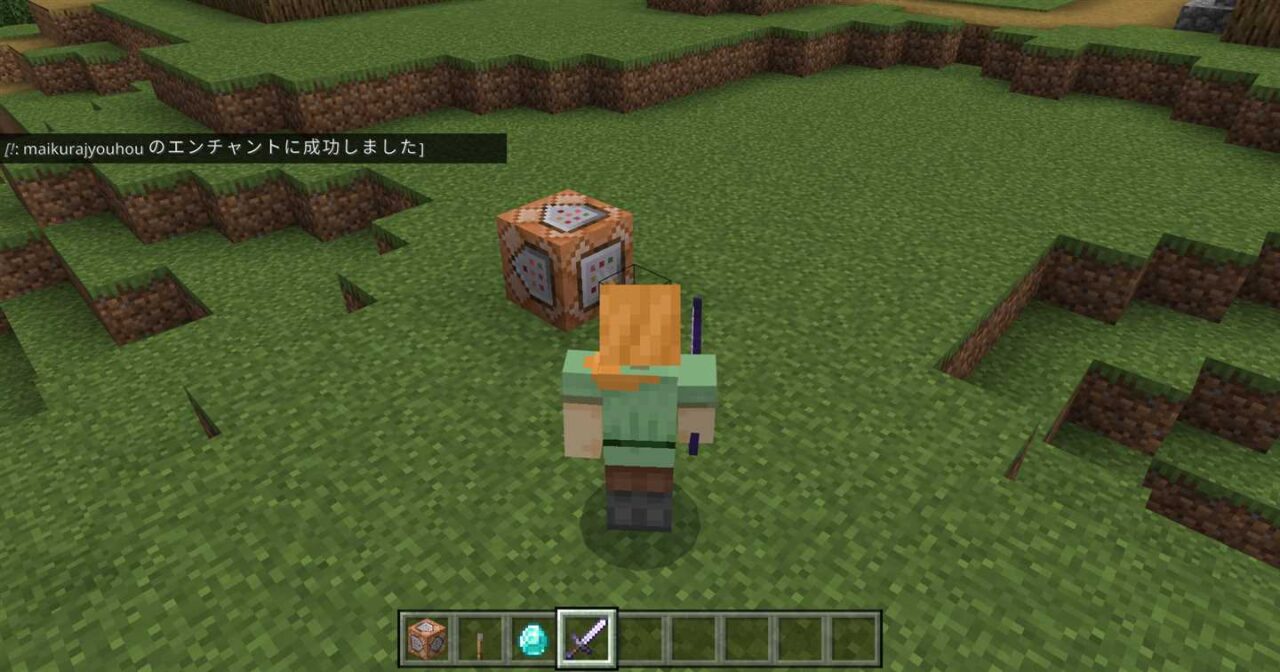
エンチャント前の剣
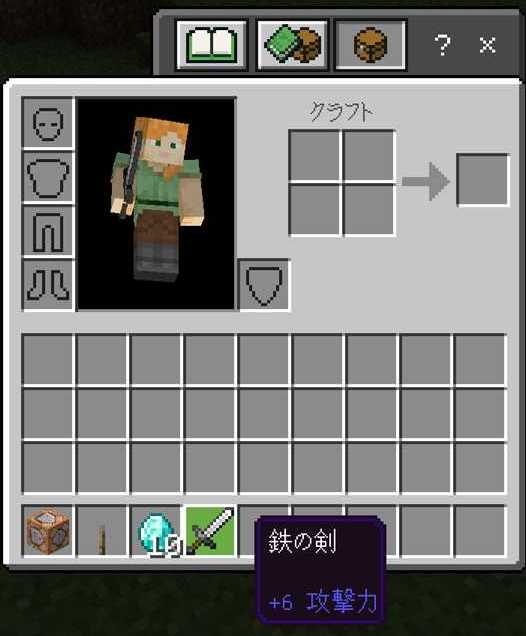
⇩
エンチャント後の剣
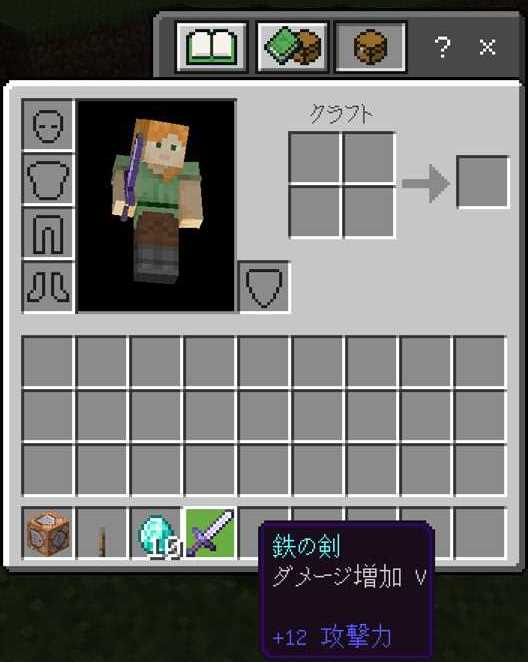
【マイクラ】連結したコマンドブロックの出し方~コマンド実行
マイクラではコマンドブロックを連結して利用できます。
コマンドブロックを連結すると、複数のコマンドを一度に実行できるため、自動化されたシステムも作れます。
例として、天気が雨になり、ダイヤモンドが与えられる装置を5ステップを説明します。
- コマンドブロックの配置
- コマンドの入力
- 連鎖コマンドブロックの設定c
- エンチャントできる装置
- 体力が回復できる装置
インベントリから通常のコマンドブロック(インパルス)を選択し、地面に配置します。
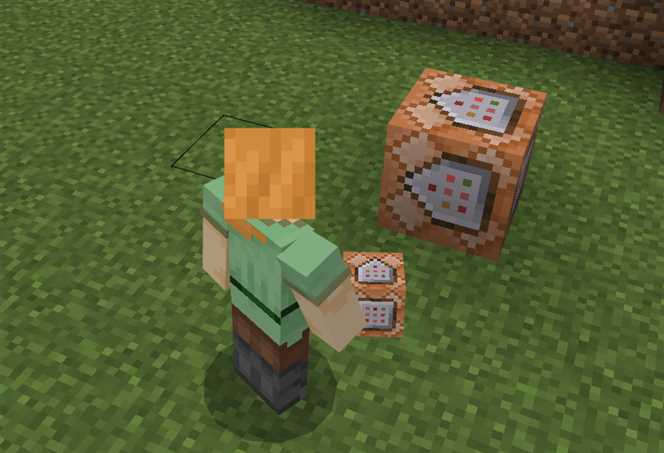
これが最初のコマンドブロックになります。
次に2つ目のコマンドブロックを横に配置します。
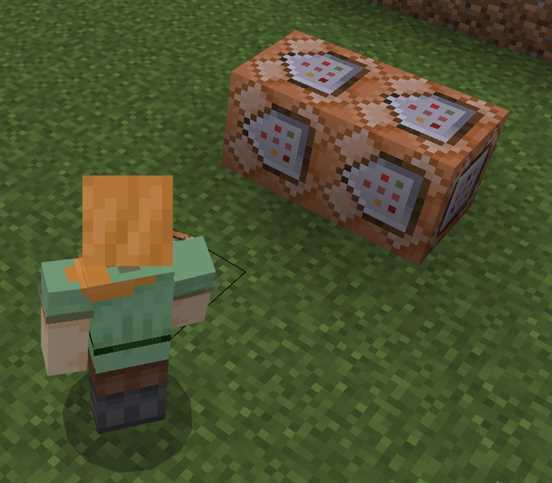
2つ目のコマンドブロックを右クリックして、コマンドウィンドウを開きます。
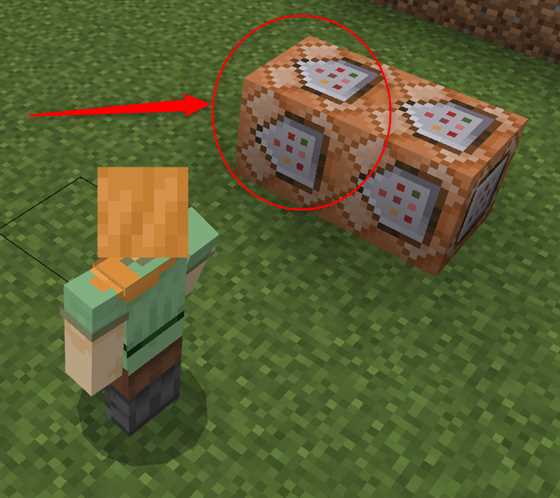
「ブロックの種類」の設定を「鎖」にして、「レッドストーン」の設定を「常時実行」にします。
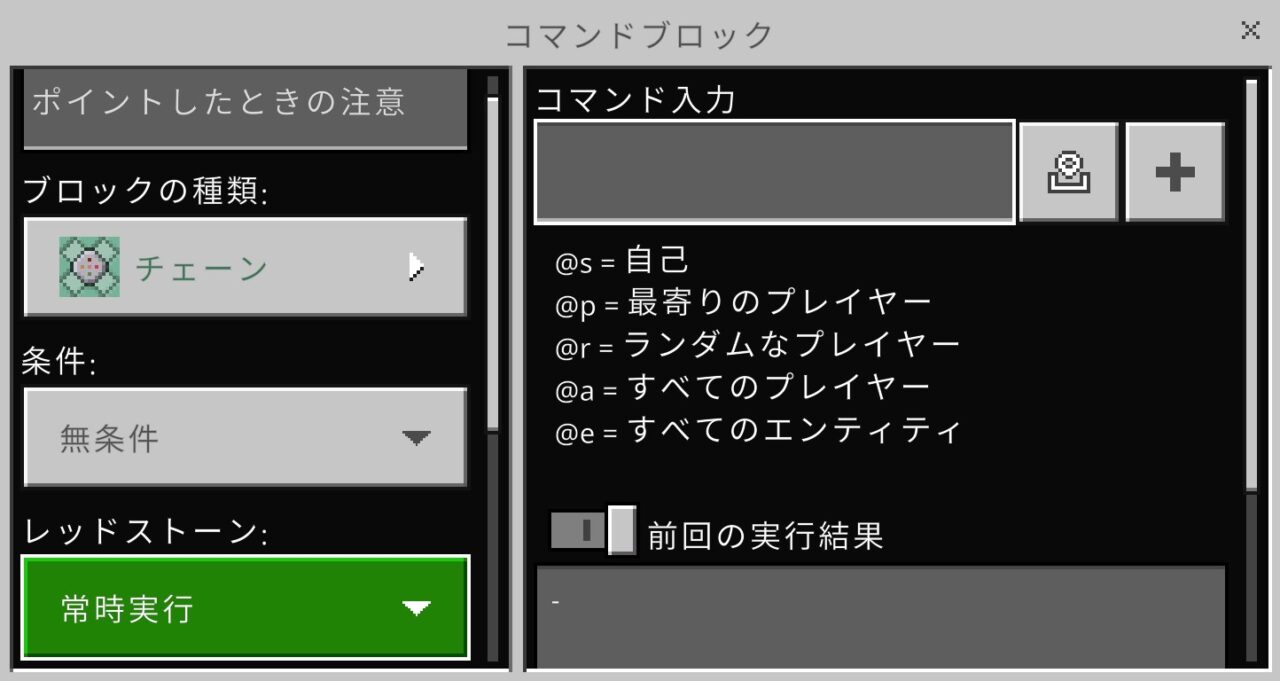
ウィンドウを閉じると色が変化しているので確認してください。
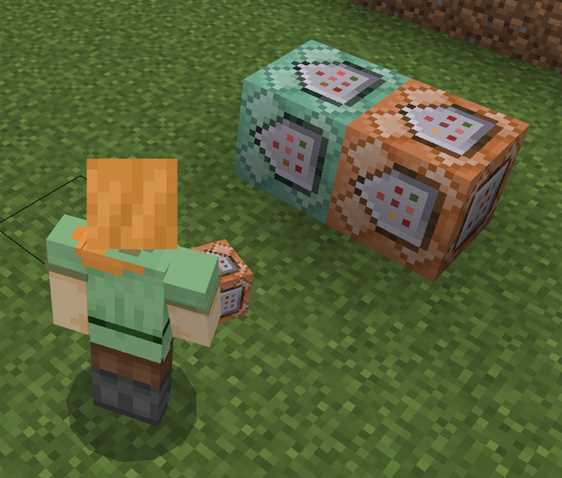
1つ目のコマンドブロックを開いて、コマンド入力の部分に「/weather rain」とコマンドを入力します。
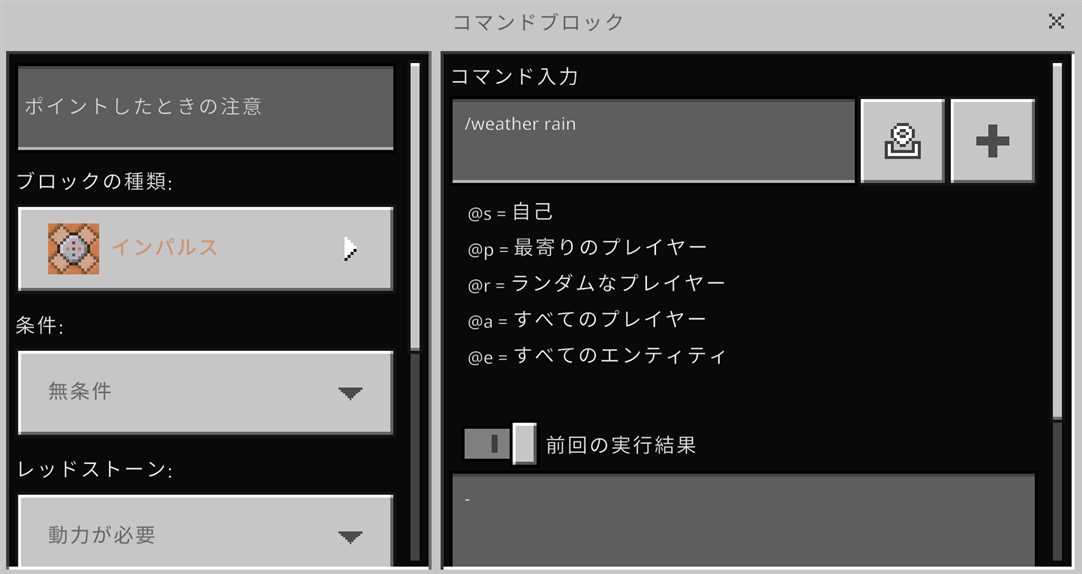
2つ目のチェーンコマンドブロックを開いて、コマンド入力の部分に「/give @p diamond 1」のコマンドを入力しましょう。
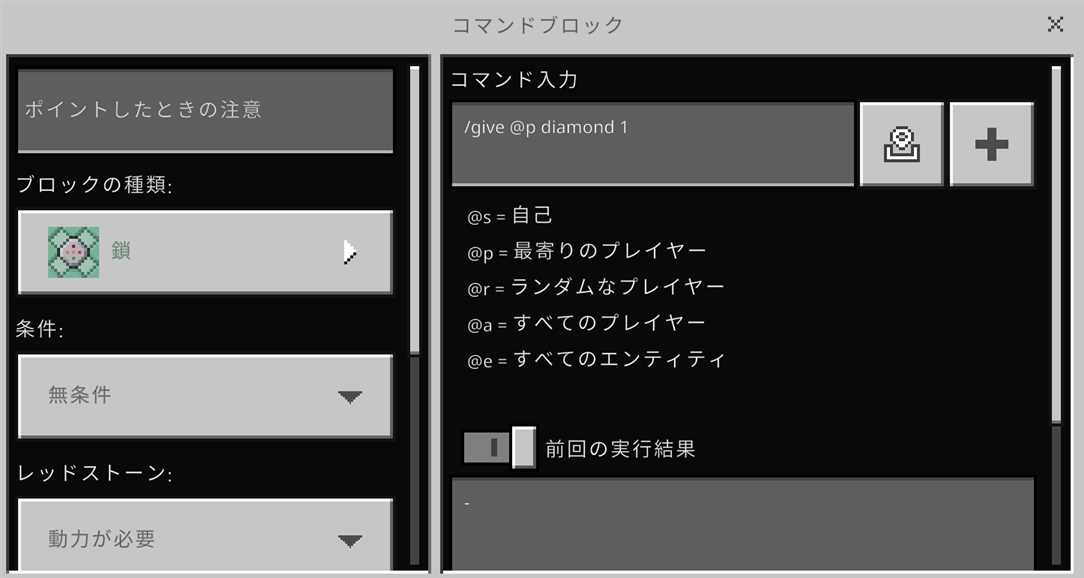
レバーを準備します。
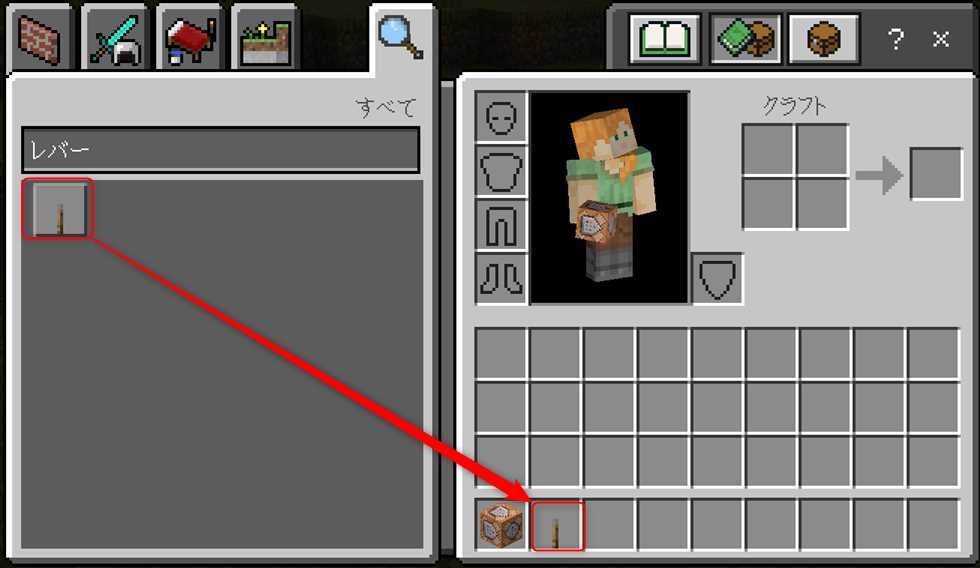
②1つ目のコマンドブロックのとなりにレバーを配置します。
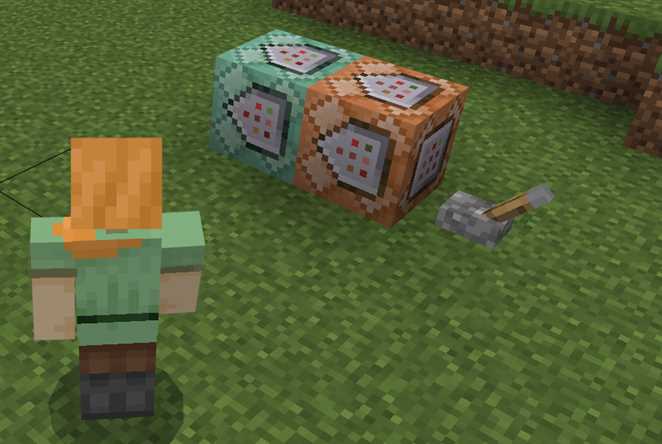
レバーを押すと、最初のコマンドブロックで天気が雨になり、2つ目の連鎖コマンドブロックが自動的に実行されて、プレイヤーにダイヤモンドが与えられます。
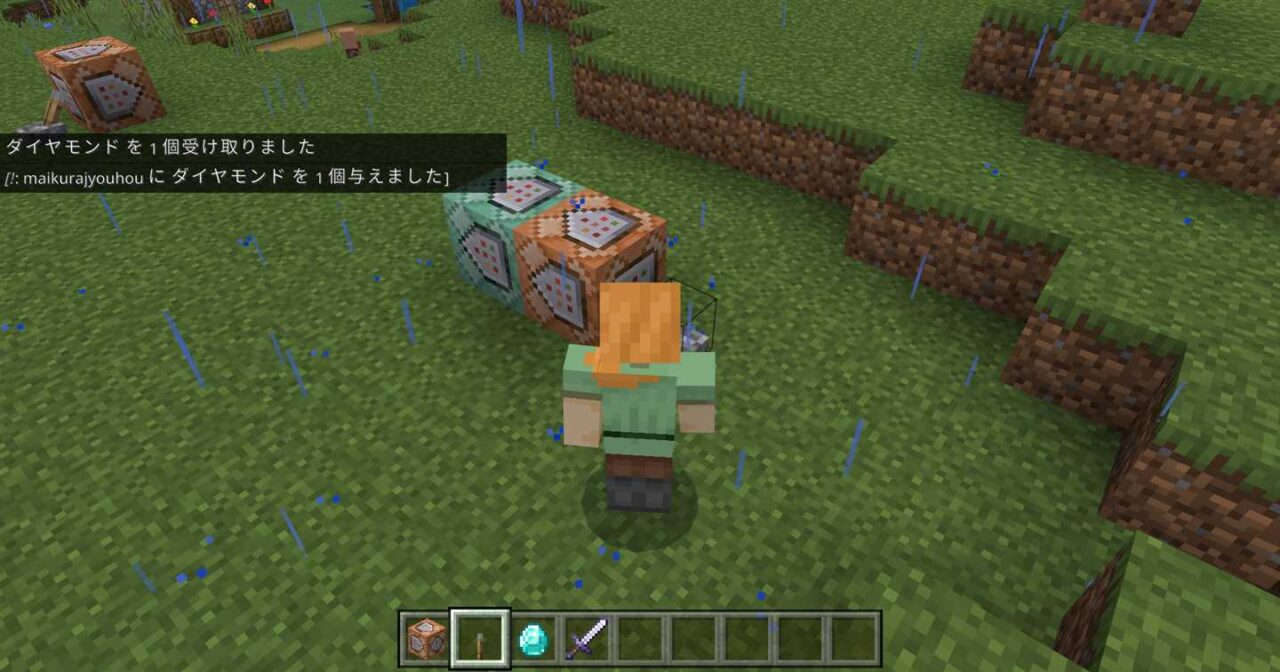
【マイクラ】コマンドブロックの出し方・使い方に関するよくある質問
マイクラのコマンドブロックの出し方・使い方に関するよくある質問を紹介します。
- コマンドブロックはどのゲームモードで使用できる?
- コマンドブロックを実行するにはどうすればいい?
- コマンドブロックの種類は?
- コマンドブロックで複数のコマンドを一度に実行するには?
- コマンドブロックのコマンドが正しく実行されない場合は?
マイクラのコマンドブロックをコマンドで出して使おう!
今回は、マイクラでコマンドブロックを出し方や使い方を解説しました。
- コマンドブロックは「インパルス」「鎖」「リピート」の3種類ある
- コマンドで「/give @s command_block」を入力するとコマンドブロックが入手できる
- クリエイティブモードでチートをオンにしておく必要がある
- 連結して利用すると2つ以上のコマンドを一度に設定できる
コマンド一覧はこちらで確認してね!